Page 49 of 139

╬Ā╬╗╬┐╬«╬│╬ĘŽā╬Ę49
╬īŽä╬▒╬Į ╬Ą╬╣Žā╬¼╬│╬ĄŽä╬Ą ╬╝╬╣╬▒ ╬┤╬╣╬ĄŽŹ╬ĖŽģ╬ĮŽā╬Ę, ╬Ą╬╝Žå╬▒╬Į╬»ŌĆÉ
╬Č╬ĄŽä╬▒╬╣ ╬▒ŽģŽäŽī╬╝╬▒Žä╬▒ ╬╝╬╣╬▒ ╬╗╬»ŽāŽä╬▒ ╬╝╬Ą ╬║╬▒Žä╬▒ŽćŽēŌĆÉ
Žü╬«Žā╬Ą╬╣Žé ŽĆ╬┐Žģ Žä╬▒╬╣Žü╬╣╬¼╬Č╬┐Žģ╬Į ╬╝Žī╬╗╬╣Žé ╬┐ ╬▒Žü╬╣╬ĖŌĆÉ
╬╝ŽīŽé ŽäŽē╬Į ╬║╬▒Žä╬▒ŽćŽēŽü╬«Žā╬ĄŽē╬Į ŽĆ╬┐Žģ ╬▓Žü╬Ł╬Ė╬ĘŌĆÉ
╬║╬▒╬Į ŽāŽä╬Ę ╬╝╬Į╬«╬╝╬Ę ╬┤╬╣╬ĄŽģ╬ĖŽŹ╬ĮŽā╬ĄŽē╬Į ╬Ą╬»╬Į╬▒╬╣ ╬╝╬╣ŌĆÉ ╬║ŽüŽīŽä╬ĄŽü╬┐Žé ╬« ╬»Žā╬┐Žé ╬╝╬Ą ╬Ł╬Š╬╣.
╬ō╬╣╬▒ ╬Į╬▒ ╬Ą╬╝Žå╬▒╬Į╬»Žā╬ĄŽä╬Ą Žć╬Ą╬╣Žü╬┐╬║╬»╬Į╬ĘŽä╬▒ ╬╝╬╣╬▒ ╬╗╬»ŌĆÉ
ŽāŽä╬▒ ╬╝╬Ą ╬║╬▒Žä╬▒ŽćŽēŽü╬«Žā╬Ą╬╣Žé ŽĆ╬┐Žģ Žä╬▒╬╣Žü╬╣╬¼╬Č╬┐Žģ╬Į
╬╝╬Ą Žä╬Ę ╬┤╬╣╬ĄŽŹ╬ĖŽģ╬ĮŽā╬Ę ŽĆ╬┐Žģ ╬ŁŽć╬ĄŽä╬Ą ╬Ą╬╣Žā╬¼╬│╬Ą╬╣,
╬ĄŽĆ╬╣╬╗╬Ł╬ŠŽä╬Ą Žä╬┐ ╬▒╬ĮŽä╬»ŽāŽä╬┐╬╣Žć╬┐ ŽĆ╬╗╬«╬║ŽäŽü╬┐ ╬┐╬ĖŽīŌĆÉ
╬Į╬ĘŽé List (╬ø╬»ŽāŽä╬▒) ŽāŽä╬┐ ╬║╬¼ŽäŽē ╬╝╬ŁŽü╬┐Žé Žä╬┐Žģ
ŽĆ╬╗╬Ę╬║ŽäŽü╬┐╬╗╬┐╬│╬»╬┐Žģ.
╬ō╬╣╬▒ ╬Į╬▒ ╬Ą╬╝Žå╬▒╬Į╬╣ŽāŽä╬┐ŽŹ╬Į ╬┐╬╣ Žä╬Ą╬╗╬ĄŽģŽä╬▒╬»╬ĄŽé ŽĆ╬ŁŌĆÉ ╬ĮŽä╬Ą ╬║╬▒Žä╬▒ŽćŽēŽü╬«Žā╬Ą╬╣Žé, ╬ĄŽĆ╬╣╬╗╬Ł╬ŠŽä╬Ą ╬ż╬Ą╬╗╬ĄŽģŽä. 5
ŽāŽä╬┐ ╬║╬¼ŽäŽē ╬╝╬ŁŽü╬┐Žé Žä╬┐Žģ ŽĆ╬╗╬Ę╬║ŽäŽü╬┐╬╗╬┐╬│╬»╬┐Žģ.
╬ĢŽĆ╬╣╬╗╬Ł╬ŠŽä╬Ą Žä╬Ę╬Į ╬║╬▒Žä╬▒ŽćŽÄŽü╬ĘŽā╬Ę ŽĆ╬┐Žģ ╬Ė╬Ł╬╗╬ĄŽä╬Ą ╬▒ŽĆŽī Žä╬Ę ╬╗╬»ŽāŽä╬▒.
╬Ģ╬¼╬Į ŽćŽü╬Ą╬╣╬¼╬Č╬ĄŽä╬▒╬╣, ╬ĄŽĆ╬╣╬╗╬Ł╬ŠŽä╬Ą Žä╬┐ ╬║╬┐Žģ╬╝ŽĆ╬»
╬ĄŽĆ╬╣╬▓╬Ą╬▓╬▒╬»ŽēŽā╬ĘŽé ŽĆ╬┐Žģ ╬Ą╬╝Žå╬▒╬Į╬»╬Č╬ĄŽä╬▒╬╣ ŽāŽä╬┐ ╬║╬¼ŽäŽē ╬╝╬ŁŽü╬┐Žé Žä╬┐Žģ ŽĆ╬╗╬Ę╬║ŽäŽü╬┐╬╗╬┐╬│╬»╬┐Žģ.
╬Ż╬Ę╬╝╬Ą╬»╬▒ ╬Ą╬Į╬┤╬╣╬▒Žå╬ŁŽü╬┐╬ĮŽä╬┐Žé ╬ż╬┐ Žā╬Ę╬╝╬Ą╬»╬┐ ╬Ą╬Į╬┤╬╣╬▒Žå╬ŁŽü╬┐╬ĮŽä╬┐Žé ╬Ą╬»╬Į╬▒╬╣ ╬╝╬╣╬▒ ╬Ą╬╣ŌĆÉ
╬┤╬╣╬║╬« ╬Ė╬ŁŽā╬Ę ╬│╬Ą╬Į╬╣╬║╬┐ŽŹ ╬Ą╬Į╬┤╬╣╬▒Žå╬ŁŽü╬┐╬ĮŽä╬┐Žé,
ŽĆ.Žć. ŽĆŽü╬▒Žä╬«Žü╬╣╬┐ ╬║╬▒ŽģŽā╬»╬╝Žē╬Į, ŽćŽÄŽü╬┐Žé
ŽāŽä╬¼╬Ė╬╝╬ĄŽģŽā╬ĘŽé ╬« ╬ĄŽāŽä╬╣╬▒ŽäŽīŽü╬╣╬┐.╬ż╬▒ ╬┤╬Ą╬┤╬┐╬╝╬Ł╬Į╬▒ ŽĆ╬┐Žģ ╬▒ŽĆ╬┐╬Ė╬Ę╬║╬ĄŽŹ╬┐╬ĮŽä╬▒╬╣ ŽāŽä╬┐ ŽāŽŹŽāŽä╬Ę╬╝╬▒ Infotainment ŽĆ╬ĄŽü╬╣╬ŁŽć╬┐Žģ╬Į ╬Ł╬Į╬▒
╬╝╬Ą╬│╬¼╬╗╬┐ ╬▒Žü╬╣╬Ė╬╝Žī ŽĆŽü╬┐╬║╬▒╬Ė╬┐Žü╬╣Žā╬╝╬Ł╬ĮŽē╬Į
POI, Žä╬▒ ╬┐ŽĆ╬┐╬»╬▒ ╬ĄŽĆ╬╣Žā╬Ę╬╝╬▒╬»╬Į╬┐╬ĮŽä╬▒╬╣ ŽāŽä╬┐
Žć╬¼ŽüŽä╬Ę ╬╝╬Ą Žä╬▒ ╬▒╬ĮŽä╬»ŽāŽä╬┐╬╣Žć╬▒ ŽāŽŹ╬╝╬▓╬┐╬╗╬▒.
╬£ŽĆ╬┐Žü╬Ą╬»Žä╬Ą ╬Į╬▒ ╬ĄŽĆ╬╣╬╗╬Ł╬Š╬ĄŽä╬Ą ╬▒ŽģŽä╬¼ Žä╬▒ Žā╬ĘŌĆÉ
╬╝╬Ą╬»╬▒ POI ŽēŽé ŽĆŽü╬┐╬┐Žü╬╣Žā╬╝╬┐ŽŹŽé ╬│╬╣╬▒ Žä╬Ę╬Į ╬║╬▒ŌĆÉ
╬Ė╬┐╬┤╬«╬│╬ĘŽā╬Ę ╬┤╬╣╬▒╬┤Žü╬┐╬╝╬«Žé.
╬£╬Ą╬Į╬┐ŽŹ ╬▒╬Į╬▒╬Č╬«Žä╬ĘŽā╬ĘŽé
╬£ŽĆ╬┐Žü╬Ą╬»Žä╬Ą ╬Į╬▒ ╬ĄŽĆ╬╣╬╗╬Ł╬Š╬ĄŽä╬Ą ╬Ł╬Į╬▒ Žā╬Ę╬╝╬Ą╬»╬┐ POI
ŽćŽü╬ĘŽā╬╣╬╝╬┐ŽĆ╬┐╬╣ŽÄ╬ĮŽä╬▒Žé ╬┤╬╣╬▒Žå╬┐Žü╬ĄŽä╬╣╬║╬ŁŽé ╬╝╬¼ŌĆÉ Žā╬║╬ĄŽé ╬▒╬Į╬▒╬Č╬«Žä╬ĘŽā╬ĘŽé.
╬Ā╬▒Žä╬«ŽāŽä╬Ą DEST / NAV , ╬│╬╣╬▒ ╬Į╬▒ ╬Ą╬╝Žå╬▒╬Į╬╣ŌĆÉ
ŽāŽä╬Ą╬» Žä╬┐ ╬╝╬Ą╬Į╬┐ŽŹ ╬Ģ╬╣Žā╬▒╬│Žē╬│╬« ŽĆŽü╬┐╬┐Žü╬╣Žā╬╝╬┐ŽŹ
╬║╬▒╬╣ ŽāŽä╬Ę ŽāŽģ╬Į╬ŁŽć╬Ą╬╣╬▒ ╬ĄŽĆ╬╣╬╗╬Ł╬ŠŽä╬Ą ╬Ż╬Ę╬╝╬Ą╬»╬▒
╬Ą╬Į╬┤╬╣╬▒Žå╬ŁŽü╬┐╬ĮŽä╬┐Žé , ╬│╬╣╬▒ ╬Į╬▒ ╬Ą╬╝Žå╬▒╬Į╬╣ŽāŽä╬Ą╬» Žä╬┐
╬╝╬Ą╬Į╬┐ŽŹ ╬ø╬»ŽāŽä╬▒ Žā╬Ę╬╝╬Ą╬»Žē╬Į POI .
╬ĢŽĆ╬╣╬╗╬Ł╬ŠŽä╬Ą ╬Ü╬▒Žä╬Ę╬│╬┐Žü╬»╬▒: , ╬ī╬Į╬┐╬╝╬▒: ╬«
╬æŽü╬╣╬Ė╬╝ŽīŽé Žä╬Ę╬╗╬ĄŽåŽÄ╬Į╬┐Žģ . ╬Ģ╬╝Žå╬▒╬Į╬»╬Č╬ĄŽä╬▒╬╣ ╬Ę
╬▒╬ĮŽä╬»ŽāŽä╬┐╬╣Žć╬Ę ╬╝╬¼Žā╬║╬▒ ╬▒╬Į╬▒╬Č╬«Žä╬ĘŽā╬ĘŽé.
╬ŻŽģ╬╝ŽĆ╬╗╬ĘŽüŽÄŽāŽä╬Ą Žä╬▒ ŽĆ╬Ą╬┤╬»╬▒ ╬Ą╬╣Žā╬▒╬│Žē╬│╬«Žé
ŽāŽä╬Ę╬Į ╬▒╬ĮŽä╬»ŽāŽä╬┐╬╣Žć╬Ę ╬╝╬¼Žā╬║╬▒ ╬▒╬Į╬▒╬Č╬«Žä╬ĘŽā╬ĘŽé.
╬£╬¼Žā╬║╬▒ ╬▒╬Į╬▒╬Č╬«Žä╬ĘŽā╬ĘŽé ╬║╬▒Žä╬Ę╬│╬┐Žü╬»╬▒Žé
╬ĢŽĆ╬╣╬╗╬Ł╬ŠŽä╬Ą Žä╬┐ ŽĆ╬Ą╬┤╬»╬┐ ╬Ą╬╣Žā╬▒╬│Žē╬│╬«Žé ╬ś╬ŁŽā╬Ę
╬│╬╣╬▒ ╬Į╬▒ ╬Ą╬╝Žå╬▒╬Į╬╣ŽāŽä╬Ą╬» ╬╝╬╣╬▒ ╬╗╬»ŽāŽä╬▒. ╬ĢŽĆ╬╣╬╗╬Ł╬ŠŽä╬Ą
Žä╬Ę╬Į ŽĆŽü╬┐╬ĄŽĆ╬╣╬╗╬┐╬│╬« ŽĆ╬┐Žģ ╬ĄŽĆ╬╣╬ĖŽģ╬╝╬Ą╬»Žä╬Ą.
╬ĢŽĆ╬╣╬╗╬Ł╬ŠŽä╬Ą Žä╬┐ ŽĆ╬Ą╬┤╬»╬┐ ╬Ą╬╣Žā╬▒╬│Žē╬│╬«Žé ╬Ü╬▒Žä╬Ę╬│╬┐ŌĆÉ Žü╬»╬▒ ╬│╬╣╬▒ ╬Į╬▒ ╬Ą╬╝Žå╬▒╬Į╬╣ŽāŽä╬Ą╬» ╬╝╬╣╬▒ ╬╗╬»ŽāŽä╬▒ ╬║╬▒Žä╬ĘŌĆÉ
╬│╬┐Žü╬╣ŽÄ╬Į POI. ╬ĢŽĆ╬╣╬╗╬Ł╬ŠŽä╬Ą Žä╬Ę╬Į ╬║╬▒Žä╬Ę╬│╬┐Žü╬»╬▒
ŽĆ╬┐Žģ ╬Ė╬Ł╬╗╬ĄŽä╬Ą ╬║╬▒╬╣ ŽāŽä╬Ę ŽāŽģ╬Į╬ŁŽć╬Ą╬╣╬▒ ╬╝╬╣╬▒ ŽģŽĆ╬┐ŌĆÉ
╬║╬▒Žä╬Ę╬│╬┐Žü╬»╬▒ ╬▒ŽĆŽī Žä╬Ę ╬╗╬»ŽāŽä╬▒.
╬ĢŽĆ╬╣╬╗╬Ł╬ŠŽä╬Ą Žä╬┐ ŽĆ╬Ą╬┤╬»╬┐ ╬Ą╬╣Žā╬▒╬│Žē╬│╬«Žé ╬£╬Ł╬Ė╬┐ŌĆÉ
╬┤╬┐Žé Žä╬▒╬Š╬╣╬ĮŽī╬╝╬ĘŽā╬ĘŽé ╬│╬╣╬▒ ╬Į╬▒ ╬Ą╬╝Žå╬▒╬Į╬╣ŽāŽä╬Ą╬» Žä╬┐
╬▒╬ĮŽä╬»ŽāŽä╬┐╬╣Žć╬┐ ŽģŽĆ╬┐╬╝╬Ą╬Į╬┐ŽŹ. ╬ĢŽĆ╬╣╬╗╬Ł╬ŠŽä╬Ą ╬Ü╬▒Žä╬¼
╬▒ŽĆŽīŽāŽä╬▒Žā╬Ę ╬« ╬Ü╬▒Žä╬¼ Žī╬Į╬┐╬╝╬▒ .
Page 50 of 139

50╬Ā╬╗╬┐╬«╬│╬ĘŽā╬Ę
╬ĢŽĆ╬╣╬╗╬Ł╬ŠŽä╬Ą ╬æ╬Į╬▒╬Č╬«Žä╬ĘŽā╬Ę ŽāŽä╬┐ ╬║╬¼ŽäŽē ╬╝╬ŁŽü╬┐Žé
Žä╬ĘŽé ╬┐╬ĖŽī╬Į╬ĘŽé. ╬Ģ╬╝Žå╬▒╬Į╬»╬Č╬ĄŽä╬▒╬╣ ╬╝╬╣╬▒ ╬╗╬»ŽāŽä╬▒ ╬╝╬Ą Žā╬Ę╬╝╬Ą╬»╬▒ POI ╬« ╬║╬▒Žä╬Ę╬│╬┐Žü╬»╬ĄŽé POI ╬▒╬Į╬¼ŌĆÉ ╬╗╬┐╬│╬▒ ╬╝╬Ą Žä╬▒ ╬║Žü╬╣Žä╬«Žü╬╣╬▒ ŽĆ╬┐Žģ ╬ŁŽć╬ĄŽä╬Ą ╬Ą╬╣Žā╬¼╬│╬Ą╬╣.
╬ĢŽĆ╬╣╬╗╬Ł╬ŠŽä╬Ą Žä╬┐ ŽāŽä╬┐╬╣Žć╬Ą╬»╬┐ ╬╝╬Ą╬Į╬┐ŽŹ ŽĆ╬┐Žģ ╬Ė╬ŁŌĆÉ
╬╗╬ĄŽä╬Ą.╬£╬¼Žā╬║╬▒ ╬▒╬Į╬▒╬Č╬«Žä╬ĘŽā╬ĘŽé ╬┐╬ĮŽī╬╝╬▒Žä╬┐Žé
╬ĢŽĆ╬╣╬╗╬Ł╬ŠŽä╬Ą Žä╬┐ ŽĆ╬Ą╬┤╬»╬┐ ╬Ą╬╣Žā╬▒╬│Žē╬│╬«Žé ╬¦ŽÄŽü╬▒
╬│╬╣╬▒ ╬Į╬▒ ╬Ą╬╝Žå╬▒╬Į╬╣ŽāŽä╬Ą╬» ╬╝╬╣╬▒ ╬╗╬»ŽāŽä╬▒ ╬╝╬Ą Žī╬╗╬ĄŽé Žä╬╣Žé
╬┤╬╣╬▒╬Ė╬ŁŽā╬╣╬╝╬ĄŽé ŽćŽÄŽü╬ĄŽé. ╬ĢŽĆ╬╣╬╗╬Ł╬ŠŽä╬Ą Žä╬Ę ŽćŽÄŽü╬▒
ŽĆ╬┐Žģ ╬ĄŽĆ╬╣╬ĖŽģ╬╝╬Ą╬»Žä╬Ą.
╬ō╬╣╬▒ ╬Į╬▒ ╬┐Žü╬»Žā╬ĄŽä╬Ą Žä╬Ę ╬Ė╬ŁŽā╬Ę, ╬ĄŽĆ╬╣╬╗╬Ł╬ŠŽä╬Ą Žä╬┐ ŽĆ╬ĄŌĆÉ ╬┤╬»╬┐ ╬Ą╬╣Žā╬▒╬│Žē╬│╬«Žé ╬│╬╣╬▒ Žä╬Ę╬Į ŽĆŽī╬╗╬Ę ╬« Žä╬┐╬Į Žä╬▒ŌĆÉ
ŽćŽģ╬┤Žü╬┐╬╝╬╣╬║Žī ╬║ŽÄ╬┤╬╣╬║╬▒. ╬Ģ╬╝Žå╬▒╬Į╬»╬Č╬ĄŽä╬▒╬╣ ╬Ł╬Į╬▒
ŽĆ╬╗╬Ę╬║ŽäŽü╬┐╬╗Žī╬│╬╣╬┐. ╬Ģ╬╣Žā╬¼╬│╬ĄŽä╬Ą Žä╬┐ Žī╬Į╬┐╬╝╬▒ ╬«
Žä╬┐╬Į ╬▒Žü╬╣╬Ė╬╝Žī ŽĆ╬┐Žģ ╬Ė╬Ł╬╗╬ĄŽä╬Ą.
╬ĢŽĆ╬╣╬╗╬Ł╬ŠŽä╬Ą Žä╬┐ ŽĆ╬Ą╬┤╬»╬┐ ╬Ą╬╣Žā╬▒╬│Žē╬│╬«Žé ╬£╬Ł╬Ė╬┐ŌĆÉ
╬┤╬┐Žé Žä╬▒╬Š╬╣╬ĮŽī╬╝╬ĘŽā╬ĘŽé ╬│╬╣╬▒ ╬Į╬▒ ╬Ą╬╝Žå╬▒╬Į╬╣ŽāŽä╬Ą╬» Žä╬┐
╬▒╬ĮŽä╬»ŽāŽä╬┐╬╣Žć╬┐ ŽģŽĆ╬┐╬╝╬Ą╬Į╬┐ŽŹ. ╬ĢŽĆ╬╣╬╗╬Ł╬ŠŽä╬Ą ╬Ü╬▒Žä╬¼
╬▒ŽĆŽīŽāŽä╬▒Žā╬Ę ╬« ╬Ü╬▒Žä╬¼ Žī╬Į╬┐╬╝╬▒ .
╬ĢŽĆ╬╣╬╗╬Ł╬ŠŽä╬Ą ╬æ╬Į╬▒╬Č╬«Žä╬ĘŽā╬Ę ŽāŽä╬┐ ╬║╬¼ŽäŽē ╬╝╬ŁŽü╬┐Žé
Žä╬ĘŽé ╬┐╬ĖŽī╬Į╬ĘŽé. ╬Ģ╬╝Žå╬▒╬Į╬»╬Č╬ĄŽä╬▒╬╣ ╬Š╬▒╬Į╬¼ Žä╬┐ ŽĆ╬╗╬ĘŌĆÉ ╬║ŽäŽü╬┐╬╗Žī╬│╬╣╬┐.
╬Ģ╬╣Žā╬¼╬│╬ĄŽä╬Ą Žä╬┐ Žī╬Į╬┐╬╝╬▒ Žä╬┐Žģ Žā╬Ę╬╝╬Ą╬»╬┐Žģ POI
ŽĆ╬┐Žģ ╬Ė╬Ł╬╗╬ĄŽä╬Ą.╬£╬¼Žā╬║╬▒ ╬▒╬Į╬▒╬Č╬«Žä╬ĘŽā╬ĘŽé ╬▒Žü╬╣╬Ė╬╝╬┐ŽŹ Žä╬Ę╬╗╬ĄŽåŽÄŌĆÉ
╬Į╬┐Žģ
╬ĢŽĆ╬╣╬╗╬Ł╬ŠŽä╬Ą Žä╬┐ ŽĆ╬Ą╬┤╬»╬┐ ╬Ą╬╣Žā╬▒╬│Žē╬│╬«Žé ╬¦ŽÄŽü╬▒
╬│╬╣╬▒ ╬Į╬▒ ╬Ą╬╝Žå╬▒╬Į╬╣ŽāŽä╬Ą╬» ╬╝╬╣╬▒ ╬╗╬»ŽāŽä╬▒ ╬╝╬Ą Žī╬╗╬ĄŽé Žä╬╣Žé
╬┤╬╣╬▒╬Ė╬ŁŽā╬╣╬╝╬ĄŽé ŽćŽÄŽü╬ĄŽé. ╬ĢŽĆ╬╣╬╗╬Ł╬ŠŽä╬Ą Žä╬Ę ŽćŽÄŽü╬▒
ŽĆ╬┐Žģ ╬ĄŽĆ╬╣╬ĖŽģ╬╝╬Ą╬»Žä╬Ą.
╬ĢŽĆ╬╣╬╗╬Ł╬ŠŽä╬Ą Žä╬┐ ŽĆ╬Ą╬┤╬»╬┐ ╬Ą╬╣Žā╬▒╬│Žē╬│╬«Žé ╬£╬Ł╬Ė╬┐ŌĆÉ
╬┤╬┐Žé Žä╬▒╬Š╬╣╬ĮŽī╬╝╬ĘŽā╬ĘŽé ╬│╬╣╬▒ ╬Į╬▒ ╬Ą╬╝Žå╬▒╬Į╬╣ŽāŽä╬Ą╬» Žä╬┐
╬▒╬ĮŽä╬»ŽāŽä╬┐╬╣Žć╬┐ ŽģŽĆ╬┐╬╝╬Ą╬Į╬┐ŽŹ. ╬ĢŽĆ╬╣╬╗╬Ł╬ŠŽä╬Ą ╬Ü╬▒Žä╬¼
╬▒ŽĆŽīŽāŽä╬▒Žā╬Ę ╬« ╬Ü╬▒Žä╬¼ Žī╬Į╬┐╬╝╬▒ .
╬ĢŽĆ╬╣╬╗╬Ł╬ŠŽä╬Ą Žä╬┐ ŽĆ╬Ą╬┤╬»╬┐ ╬Ą╬╣Žā╬▒╬│Žē╬│╬«Žé ╬æŽü╬╣╬Ė╬╝ŽīŽé
╬│╬╣╬▒ ╬Į╬▒ ╬Ą╬╝Žå╬▒╬Į╬╣ŽāŽä╬Ą╬» ╬Ł╬Į╬▒ ŽĆ╬╗╬Ę╬║ŽäŽü╬┐╬╗Žī╬│╬╣╬┐.
╬Ģ╬╣Žā╬¼╬│╬ĄŽä╬Ą Žä╬┐╬Į ╬▒Žü╬╣╬Ė╬╝Žī ŽĆ╬┐Žģ ╬Ė╬Ł╬╗╬ĄŽä╬Ą.
╬īŽä╬▒╬Į ŽāŽģ╬╝ŽĆ╬╗╬ĘŽüŽÄŽā╬ĄŽä╬Ą Žä╬Ę╬Į ╬▒╬ĮŽä╬»ŽāŽä╬┐╬╣Žć╬Ę
╬╝╬¼Žā╬║╬▒ ╬▒╬Į╬▒╬Č╬«Žä╬ĘŽā╬ĘŽé, ╬Ą╬╝Žå╬▒╬Į╬»╬Č╬ĄŽä╬▒╬╣ ╬Ł╬Į╬▒
╬╝╬Ą╬Į╬┐ŽŹ ╬ĄŽĆ╬╣╬▓╬Ą╬▓╬▒╬»ŽēŽā╬ĘŽé.
╬ĢŽĆ╬╣╬╗╬Ł╬ŠŽä╬Ą ╬ł╬Į╬▒Žü╬Š╬Ę ╬║╬▒╬Ė╬┐╬┤╬«╬│╬ĘŽā╬ĘŽé , ╬│╬╣╬▒
╬Į╬▒ ╬Š╬Ą╬║╬╣╬Į╬«Žā╬Ą╬╣ ╬Ę ╬║╬▒╬Ė╬┐╬┤╬«╬│╬ĘŽā╬Ę ╬┤╬╣╬▒╬┤Žü╬┐ŌĆÉ
╬╝╬«Žé.
╬ø╬»ŽāŽä╬ĄŽé ╬║╬▒Žä╬Ę╬│╬┐Žü╬╣ŽÄ╬Į
╬Ā╬▒Žä╬«ŽāŽä╬Ą NAV ╬║╬▒╬╣ ŽāŽä╬Ę ŽāŽģ╬Į╬ŁŽć╬Ą╬╣╬▒ Žä╬┐
╬║╬┐Žģ╬╝ŽĆ╬» ŽĆ╬┐╬╗╬╗╬▒ŽĆ╬╗ŽÄ╬Į ╬╗╬Ą╬╣Žä╬┐ŽģŽü╬│╬╣ŽÄ╬Į, ╬│╬╣╬▒
╬Į╬▒ ╬Ą╬╝Žå╬▒╬Į╬╣ŽāŽä╬Ą╬» Žä╬┐ ╬£╬Ą╬Į╬┐ŽŹ ŽĆ╬╗╬┐╬«╬│╬ĘŽā╬ĘŽé .
╬ĢŽĆ╬╣╬╗╬Ł╬ŠŽä╬Ą ╬Ü╬┐╬ĮŽä╬╣╬Į╬¼ POI ╬« ╬Ż╬Ę╬╝╬Ą╬»╬▒ POI
ŽāŽä╬Ę ╬┤╬╣╬▒╬┤Žü╬┐╬╝╬« . ╬Ģ╬╝Žå╬▒╬Į╬»╬Č╬ĄŽä╬▒╬╣ ╬╝╬╣╬▒ ╬╗╬»ŽāŽä╬▒
╬║╬▒Žä╬Ę╬│╬┐Žü╬╣ŽÄ╬Į POI.╬ĢŽĆ╬╣╬╗╬Ł╬ŠŽä╬Ą Žä╬Ę╬Į ╬║╬▒Žä╬Ę╬│╬┐Žü╬»╬▒ ŽĆ╬┐Žģ ╬Ė╬Ł╬╗╬ĄŽä╬Ą,
Žä╬╣Žé ŽģŽĆ╬┐╬║╬▒Žä╬Ę╬│╬┐Žü╬»╬ĄŽé ╬║╬▒╬╣ ŽāŽä╬Ę ŽāŽģ╬Į╬ŁŽć╬Ą╬╣╬▒
Žä╬┐(╬▒) POI.
╬Ģ╬╝Žå╬▒╬Į╬»╬Č╬ĄŽä╬▒╬╣ ╬Ł╬Į╬▒ ╬╝╬Ą╬Į╬┐ŽŹ ╬ĄŽĆ╬╣╬▓╬Ą╬▓╬▒╬»ŽēŽā╬ĘŽé. ╬ĢŽĆ╬╣╬╗╬Ł╬ŠŽä╬Ą ╬ł╬Į╬▒Žü╬Š╬Ę ╬║╬▒╬Ė╬┐╬┤╬«╬│╬ĘŽā╬ĘŽé , ╬│╬╣╬▒
╬Į╬▒ ╬Š╬Ą╬║╬╣╬Į╬«Žā╬Ą╬╣ ╬Ę ╬║╬▒╬Ė╬┐╬┤╬«╬│╬ĘŽā╬Ę ╬┤╬╣╬▒╬┤Žü╬┐ŌĆÉ
╬╝╬«Žé.
╬ĀŽü╬┐╬Ę╬│╬┐ŽŹ╬╝╬Ą╬Į╬┐╬╣ ŽĆŽü╬┐╬┐Žü╬╣Žā╬╝╬┐╬» ╬¤╬╣ Žä╬Ą╬╗╬ĄŽģŽä╬▒╬»╬┐╬╣ ŽĆŽü╬┐╬┐Žü╬╣Žā╬╝╬┐╬» ŽĆ╬┐Žģ ╬ĄŽĆ╬╣╬╗╬ŁŌĆÉ
╬Š╬▒Žä╬Ą ╬« ╬║╬▒Žä╬▒ŽćŽēŽü╬«Žā╬▒Žä╬Ą ╬│╬╣╬▒ Žä╬Ę╬Į ╬║╬▒╬Ė╬┐╬┤╬«ŌĆÉ
╬│╬ĘŽā╬Ę ╬┤╬╣╬▒╬┤Žü╬┐╬╝╬«Žé ╬▒ŽĆ╬┐╬Ė╬Ę╬║╬ĄŽŹ╬┐╬ĮŽä╬▒╬╣ ŽāŽä╬┐
ŽāŽŹŽāŽä╬Ę╬╝╬▒.
╬Ā╬╣╬ŁŽāŽä╬Ą DEST / NAV , ╬│╬╣╬▒ ╬Į╬▒ ╬Ą╬╝Žå╬▒╬Į╬╣ŽāŽä╬Ą╬»
Žä╬┐ ╬╝╬Ą╬Į╬┐ŽŹ ╬Ģ╬╣Žā╬▒╬│Žē╬│╬« ŽĆŽü╬┐╬┐Žü╬╣Žā╬╝╬┐ŽŹ ╬║╬▒╬╣
ŽāŽä╬Ę ŽāŽģ╬Į╬ŁŽć╬Ą╬╣╬▒ ╬ĄŽĆ╬╣╬╗╬Ł╬ŠŽä╬Ą ╬ĀŽü╬┐╬Ę╬│╬┐ŽŹ╬╝╬Ą╬Į╬┐╬╣
ŽĆŽü╬┐╬┐Žü╬╣Žā╬╝╬┐╬» .
╬Ģ╬╝Žå╬▒╬Į╬»╬Č╬ĄŽä╬▒╬╣ ╬╝╬╣╬▒ ╬╗╬»ŽāŽä╬▒ ╬╝╬Ą Žä╬┐ŽģŽé Žä╬Ą╬╗╬ĄŽģŌĆÉ Žä╬▒╬»╬┐ŽģŽé ŽĆŽü╬┐╬┐Žü╬╣Žā╬╝╬┐ŽŹŽé Žä╬▒╬Š╬╣╬Į╬┐╬╝╬Ę╬╝╬Ł╬Į╬┐ŽģŽé
Žā╬Ą ╬▒╬ĮŽä╬»╬Ė╬ĄŽä╬Ę ŽćŽü╬┐╬Į╬┐╬╗╬┐╬│╬╣╬║╬« Žā╬Ą╬╣Žü╬¼.
╬ĢŽĆ╬╣╬╗╬Ł╬ŠŽä╬Ą Žä╬Ę ╬┤╬╣╬ĄŽŹ╬ĖŽģ╬ĮŽā╬Ę ŽĆ╬┐Žģ ╬Ė╬Ł╬╗╬ĄŽä╬Ą
╬▒ŽĆŽī Žä╬Ę ╬╗╬»ŽāŽä╬▒.
╬Ģ╬╝Žå╬▒╬Į╬»╬Č╬ĄŽä╬▒╬╣ ╬Ł╬Į╬▒ ╬╝╬Ą╬Į╬┐ŽŹ ╬ĄŽĆ╬╣╬▓╬Ą╬▓╬▒╬»ŽēŽā╬ĘŽé.
╬ĢŽĆ╬╣╬╗╬Ł╬ŠŽä╬Ą ╬ł╬Į╬▒Žü╬Š╬Ę ╬║╬▒╬Ė╬┐╬┤╬«╬│╬ĘŽā╬ĘŽé , ╬│╬╣╬▒
╬Į╬▒ ╬Š╬Ą╬║╬╣╬Į╬«Žā╬Ą╬╣ ╬Ę ╬║╬▒╬Ė╬┐╬┤╬«╬│╬ĘŽā╬Ę ╬┤╬╣╬▒╬┤Žü╬┐ŌĆÉ
╬╝╬«Žé.
Page 51 of 139

╬Ā╬╗╬┐╬«╬│╬ĘŽā╬Ę51
╬Æ╬╣╬▓╬╗╬»╬┐ ╬┤╬╣╬ĄŽģ╬ĖŽŹ╬ĮŽā╬ĄŽē╬Į╬ż╬┐ ╬Æ╬╣╬▓╬╗╬»╬┐ ╬┤╬╣╬ĄŽģ╬ĖŽŹ╬ĮŽā. ŽĆ╬▒Žü╬ŁŽć╬Ą╬╣ ŽćŽÄŽü╬┐ ╬│╬╣╬▒
Žä╬Ę╬Į Žä╬┐ŽĆ╬╣╬║╬« ╬▒ŽĆ╬┐╬Ė╬«╬║╬ĄŽģŽā╬Ę ŽäŽē╬Į ╬┤╬╣╬ĄŽģ╬ĖŽŹ╬ĮŌĆÉ
Žā╬ĄŽē╬Į ŽĆ╬┐Žģ ╬ŁŽć╬┐Žģ╬Į ╬║╬▒Žä╬▒ŽćŽēŽü╬Ę╬Ė╬Ą╬» ŽāŽä╬Ę╬Į
╬ĄŽå╬▒Žü╬╝╬┐╬│╬« ŽĆ╬╗╬┐╬«╬│╬ĘŽā╬ĘŽé.
╬æŽĆ╬┐╬Ė╬«╬║╬ĄŽģŽā╬Ę ╬┤╬╣╬ĄŽģ╬ĖŽŹ╬ĮŽā╬ĄŽē╬Į ŽāŽä╬┐ ╬▓╬╣╬▓╬╗╬»╬┐ ╬┤╬╣╬ĄŽģ╬ĖŽŹ╬ĮŽā╬ĄŽē╬Į
╬ō╬╣╬▒ ╬Į╬▒ ╬▒ŽĆ╬┐╬Ė╬Ę╬║╬ĄŽŹŽā╬ĄŽä╬Ą ╬╝╬╣╬▒ ╬┤╬╣╬ĄŽŹ╬ĖŽģ╬ĮŽā╬Ę ŽāŽä╬┐ ╬▓╬╣╬▓╬╗╬»╬┐ ╬┤╬╣╬ĄŽģ╬ĖŽŹ╬ĮŽā╬ĄŽē╬Į, ŽĆ╬▒Žä╬«ŽāŽä╬Ą
DEST / NAV , ╬│╬╣╬▒ ╬Į╬▒ ╬Ą╬╝Žå╬▒╬Į╬╣ŽāŽä╬Ą╬» Žä╬┐ ╬╝╬ĄŌĆÉ
╬Į╬┐ŽŹ ╬Ģ╬╣Žā╬▒╬│Žē╬│╬« ŽĆŽü╬┐╬┐Žü╬╣Žā╬╝╬┐ŽŹ .
╬Ģ╬╣Žā╬¼╬│╬ĄŽä╬Ą ╬« ╬ĄŽĆ╬╣╬╗╬Ł╬ŠŽä╬Ą Žä╬Ę ╬┤╬╣╬ĄŽŹ╬ĖŽģ╬ĮŽā╬Ę ŽĆ╬┐Žģ ╬Ė╬Ł╬╗╬ĄŽä╬Ą. ╬Ģ╬╝Žå╬▒╬Į╬»╬Č╬ĄŽä╬▒╬╣ Žä╬┐ ╬╝╬Ą╬Į╬┐ŽŹ ╬ĄŽĆ╬╣╬▓╬ĄŌĆÉ
╬▓╬▒╬»ŽēŽā╬ĘŽé.╬ĢŽĆ╬╣╬╗╬Ł╬ŠŽä╬Ą ╬æŽĆ╬┐╬Ė╬«╬║╬ĄŽģŽā╬Ę . ╬Ģ╬╝Žå╬▒╬Į╬»╬Č╬ĄŽä╬▒╬╣ ╬Ę
╬╝╬¼Žā╬║╬▒ ╬Ü╬▒Žä╬▒ŽćŽÄŽü╬ĘŽā╬Ę ╬▓╬╣╬▓╬╗╬»╬┐Žģ
╬┤╬╣╬ĄŽģ╬ĖŽŹ╬ĮŽā╬ĄŽē╬Į .
╬æ╬Į╬¼╬╗╬┐╬│╬▒ ╬╝╬Ą Žä╬╣Žé ŽĆ╬╗╬ĘŽü╬┐Žå╬┐Žü╬»╬ĄŽé ŽĆ╬┐Žģ ╬Ą╬»╬Į╬▒╬╣
╬┤╬╣╬▒╬Ė╬ŁŽā╬╣╬╝╬ĄŽé, Žä╬▒ ╬┤╬╣╬¼Žå╬┐Žü╬▒ ŽĆ╬Ą╬┤╬»╬▒ ╬Ą╬╣Žā╬▒╬│ŽēŌĆÉ╬│╬«Žé ╬Ą╬»╬Į╬▒╬╣ ╬«╬┤╬Ę ŽāŽģ╬╝ŽĆ╬╗╬ĘŽüŽē╬╝╬Ł╬Į╬▒.
╬ō╬╣╬▒ ╬Į╬▒ ╬Ą╬╣Žā╬¼╬│╬ĄŽä╬Ą ╬« ╬Į╬▒ ŽäŽü╬┐ŽĆ╬┐ŽĆ╬┐╬╣╬«Žā╬ĄŽä╬Ą Žä╬┐
Žī╬Į╬┐╬╝╬▒ Žä╬ĘŽé ╬▒╬ĮŽä╬»ŽāŽä╬┐╬╣Žć╬ĘŽé Žä╬┐ŽĆ╬┐╬Ė╬ĄŽā╬»╬▒Žé,
╬ĄŽĆ╬╣╬╗╬Ł╬ŠŽä╬Ą Žä╬┐ ŽĆ╬Ą╬┤╬»╬┐ ╬Ą╬╣Žā╬▒╬│Žē╬│╬«Žé ╬ī╬Į╬┐╬╝╬▒.
╬Ģ╬╝Žå╬▒╬Į╬»╬Č╬ĄŽä╬▒╬╣ ╬Ł╬Į╬▒ ŽĆ╬╗╬Ę╬║ŽäŽü╬┐╬╗Žī╬│╬╣╬┐. ╬Ģ╬╣Žā╬¼ŌĆÉ
╬│╬ĄŽä╬Ą Žä╬┐ Žī╬Į╬┐╬╝╬▒ ŽĆ╬┐Žģ ╬Ė╬Ł╬╗╬ĄŽä╬Ą ╬║╬▒╬╣ ╬ĄŽĆ╬╣╬▓╬ĄŌĆÉ
╬▓╬▒╬╣ŽÄŽāŽä╬Ą Žä╬Ę╬Į ╬Ą╬╣Žā╬▒╬│Žē╬│╬« Žā╬▒Žé.
╬ō╬╣╬▒ ╬Į╬▒ ŽäŽü╬┐ŽĆ╬┐ŽĆ╬┐╬╣╬«Žā╬ĄŽä╬Ą Žä╬Ę ╬┤╬╣╬ĄŽŹ╬ĖŽģ╬ĮŽā╬Ę,
╬ĄŽĆ╬╣╬╗╬Ł╬ŠŽä╬Ą Žä╬┐ ŽĆ╬Ą╬┤╬»╬┐ ╬Ą╬╣Žā╬▒╬│Žē╬│╬«Žé ╬ö╬╣╬ĄŽŹŌĆÉ
╬ĖŽģ╬ĮŽā╬Ę. ╬Ģ╬╝Žå╬▒╬Į╬»╬Č╬ĄŽä╬▒╬╣ ╬Ę ╬╝╬¼Žā╬║╬▒ ╬Ą╬╣Žā╬▒╬│ŽēŌĆÉ
╬│╬«Žé ╬┤╬╣╬ĄŽŹ╬ĖŽģ╬ĮŽā╬ĘŽé. ╬Ü╬¼╬ĮŽä╬Ą Žä╬╣Žé ╬▒╬╗╬╗╬▒╬│╬ŁŽé
Žā╬▒Žé ╬║╬▒╬╣ ╬ĄŽĆ╬╣╬▓╬Ą╬▓╬▒╬╣ŽÄŽāŽä╬Ą Žä╬Ę╬Į ╬Ą╬╣Žā╬▒╬│Žē╬│╬«
Žā╬▒Žé.
╬ō╬╣╬▒ ╬Į╬▒ ╬Ą╬╣Žā╬¼╬│╬ĄŽä╬Ą ╬« ╬Į╬▒ ŽäŽü╬┐ŽĆ╬┐ŽĆ╬┐╬╣╬«Žā╬ĄŽä╬Ą
Žä╬┐╬Į ╬▒Žü╬╣╬Ė╬╝Žī Žä╬Ę╬╗╬ĄŽåŽÄ╬Į╬┐Žģ, ╬ĄŽĆ╬╣╬╗╬Ł╬ŠŽä╬Ą Žä╬┐
ŽĆ╬Ą╬┤╬»╬┐ ╬Ą╬╣Žā╬▒╬│Žē╬│╬«Žé ╬æŽü╬╣╬Ė╬╝ŽīŽé. ╬Ģ╬╝Žå╬▒╬Į╬»╬Č╬ĄŌĆÉ
Žä╬▒╬╣ ╬Ł╬Į╬▒ ŽĆ╬╗╬Ę╬║ŽäŽü╬┐╬╗Žī╬│╬╣╬┐. ╬Ģ╬╣Žā╬¼╬│╬ĄŽä╬Ą Žä╬┐╬Į
╬▒Žü╬╣╬Ė╬╝Žī ŽĆ╬┐Žģ ╬Ė╬Ł╬╗╬ĄŽä╬Ą.
╬Ģ╬¼╬Į ╬ŁŽć╬┐Žģ╬Į ╬Ą╬Į╬ĄŽü╬│╬┐ŽĆ╬┐╬╣╬Ę╬Ė╬Ą╬» 3 42, ╬┐╬╣ ╬║╬▒ŌĆÉ
Žä╬▒ŽćŽēŽü╬«Žā╬Ą╬╣Žé ŽāŽä╬┐ ╬▓╬╣╬▓╬╗╬»╬┐ ╬┤╬╣╬ĄŽģ╬ĖŽŹ╬ĮŽā╬ĄŽē╬Į
╬ĄŽĆ╬╣Žā╬Ę╬╝╬▒╬»╬Į╬┐╬ĮŽä╬▒╬╣ ŽāŽä╬┐ Žć╬¼ŽüŽä╬Ę ╬╝╬Ą Žä╬Ę
╬╝╬┐ŽüŽå╬« ╬Ą╬╣╬║╬┐╬Į╬╣╬┤╬»Žē╬Į POI. ╬ō╬╣╬▒ ╬Į╬▒ ╬▒╬╗╬╗╬¼ŌĆÉ
╬Š╬ĄŽä╬Ą Žä╬┐ ╬Ą╬╣╬║╬┐╬Į╬»╬┤╬╣╬┐ ŽĆ╬┐Žģ ╬┤╬Ą╬»Žć╬Į╬Ą╬╣ ╬╝╬╣╬▒ ╬║╬▒Žä╬▒ŌĆÉ ŽćŽÄŽü╬ĘŽā╬Ę ╬┤╬╣╬ĄŽŹ╬ĖŽģ╬ĮŽā╬ĘŽé, ╬ĄŽĆ╬╣╬╗╬Ł╬ŠŽä╬Ą Žä╬┐ ŽĆ╬ĄŌĆÉ
╬┤╬»╬┐ ╬Ą╬╣Žā╬▒╬│Žē╬│╬«Žé ╬Ģ╬╣╬║╬┐╬Į╬»╬┤╬╣╬┐. ╬Ģ╬╝Žå╬▒╬Į╬»╬Č╬ĄŽä╬▒╬╣
╬╝╬╣╬▒ ╬╗╬»ŽāŽä╬▒ ╬╝╬Ą Žī╬╗╬▒ Žä╬▒ ╬Ą╬╣╬║╬┐╬Į╬»╬┤╬╣╬▒ POI ŽĆ╬┐Žģ
╬Ą╬»╬Į╬▒╬╣ ╬┤╬╣╬▒╬Ė╬ŁŽā╬╣╬╝╬▒ ŽāŽä╬┐ ŽāŽŹŽāŽä╬Ę╬╝╬▒.
╬£╬ĄŽä╬▒╬║╬╣╬Į╬Ę╬Ė╬Ą╬»Žä╬Ą ╬╝╬Ą ╬║ŽŹ╬╗╬╣Žā╬Ę ŽāŽä╬Ę ╬╗╬»ŽāŽä╬▒ ╬║╬▒╬╣ ╬ĄŽĆ╬╣╬╗╬Ł╬ŠŽä╬Ą Žä╬┐ ╬Ą╬╣╬║╬┐╬Į╬»╬┤╬╣╬┐ ŽĆ╬┐Žģ ╬Ė╬Ł╬╗╬ĄŽä╬Ą.
╬ĢŽĆ╬╣╬╗╬Ł╬ŠŽä╬Ą ╬ø╬»ŽāŽä╬▒ ŽāŽä╬┐ ╬║╬¼ŽäŽē ╬╝╬ŁŽü╬┐Žé Žä╬ĘŽé
╬╝╬¼Žā╬║╬▒Žé ╬Ą╬╣Žā╬▒╬│Žē╬│╬«Žé. ╬Ś ╬┤╬╣╬ĄŽŹ╬ĖŽģ╬ĮŽā╬Ę
╬▒ŽĆ╬┐╬Ė╬Ę╬║╬ĄŽŹŽä╬Ę╬║╬Ą.
╬ĢŽĆ╬╣╬╗╬┐╬│╬« ╬┤╬╣╬ĄŽģ╬ĖŽŹ╬ĮŽā╬ĄŽē╬Į ╬▒ŽĆŽī Žä╬┐ ╬▓╬╣╬▓╬╗╬»╬┐
╬┤╬╣╬ĄŽģ╬ĖŽŹ╬ĮŽā╬ĄŽē╬Į
╬Ā╬╣╬ŁŽāŽä╬Ą DEST / NAV , ╬│╬╣╬▒ ╬Į╬▒ ╬Ą╬╝Žå╬▒╬Į╬╣ŽāŽä╬Ą╬»
Žä╬┐ ╬╝╬Ą╬Į╬┐ŽŹ ╬Ģ╬╣Žā╬▒╬│Žē╬│╬« ŽĆŽü╬┐╬┐Žü╬╣Žā╬╝╬┐ŽŹ ╬║╬▒╬╣
ŽāŽä╬Ę ŽāŽģ╬Į╬ŁŽć╬Ą╬╣╬▒ ╬ĄŽĆ╬╣╬╗╬Ł╬ŠŽä╬Ą ╬Æ╬╣╬▓╬╗╬»╬┐
Page 52 of 139

52╬Ā╬╗╬┐╬«╬│╬ĘŽā╬Ę
╬┤╬╣╬ĄŽģ╬ĖŽŹ╬ĮŽā.. ╬Ģ╬╝Žå╬▒╬Į╬»╬Č╬ĄŽä╬▒╬╣ ╬╝╬╣╬▒ ╬╗╬»ŽāŽä╬▒ ╬╝╬Ą
Žī╬╗╬ĄŽé Žä╬╣Žé ╬║╬▒Žä╬▒ŽćŽēŽü╬«Žā╬Ą╬╣Žé Žä╬┐Žģ ╬▓╬╣╬▓╬╗╬»╬┐Žģ
╬┤╬╣╬ĄŽģ╬ĖŽŹ╬ĮŽā╬ĄŽē╬Į.
╬ĢŽĆ╬╣╬╗╬Ł╬ŠŽä╬Ą Žä╬Ę╬Į ╬║╬▒Žä╬▒ŽćŽÄŽü╬ĘŽā╬Ę ŽĆ╬┐Žģ ╬Ė╬Ł╬╗╬ĄŽä╬Ą.
╬Ģ╬╝Žå╬▒╬Į╬»╬Č╬ĄŽä╬▒╬╣ ╬Ł╬Į╬▒ ╬╝╬Ą╬Į╬┐ŽŹ ╬ĄŽĆ╬╣╬▓╬Ą╬▓╬▒╬»ŽēŽā╬ĘŽé.
╬ĢŽĆ╬╣╬╗╬Ł╬ŠŽä╬Ą ╬ł╬Į╬▒Žü╬Š╬Ę ╬║╬▒╬Ė╬┐╬┤╬«╬│╬ĘŽā╬ĘŽé , ╬│╬╣╬▒
╬Į╬▒ ╬Š╬Ą╬║╬╣╬Į╬«Žā╬Ą╬╣ ╬Ę ╬║╬▒╬Ė╬┐╬┤╬«╬│╬ĘŽā╬Ę ╬┤╬╣╬▒╬┤Žü╬┐ŌĆÉ
╬╝╬«Žé.
╬ĢŽĆ╬Ą╬Š╬ĄŽü╬│╬▒Žā╬»╬▒ ╬┤╬╣╬ĄŽģ╬ĖŽŹ╬ĮŽā╬ĄŽē╬Į ŽāŽä╬┐ ╬▓╬╣╬▓╬╗╬»╬┐
╬┤╬╣╬ĄŽģ╬ĖŽŹ╬ĮŽā╬ĄŽē╬Į
╬Ā╬╣╬ŁŽāŽä╬Ą DEST / NAV , ╬│╬╣╬▒ ╬Į╬▒ ╬Ą╬╝Žå╬▒╬Į╬╣ŽāŽä╬Ą╬»
Žä╬┐ ╬╝╬Ą╬Į╬┐ŽŹ ╬Ģ╬╣Žā╬▒╬│Žē╬│╬« ŽĆŽü╬┐╬┐Žü╬╣Žā╬╝╬┐ŽŹ ╬║╬▒╬╣
ŽāŽä╬Ę ŽāŽģ╬Į╬ŁŽć╬Ą╬╣╬▒ ╬ĄŽĆ╬╣╬╗╬Ł╬ŠŽä╬Ą ╬Æ╬╣╬▓╬╗╬»╬┐
╬┤╬╣╬ĄŽģ╬ĖŽŹ╬ĮŽā.. ╬Ģ╬╝Žå╬▒╬Į╬»╬Č╬ĄŽä╬▒╬╣ ╬╝╬╣╬▒ ╬╗╬»ŽāŽä╬▒ ╬╝╬Ą
Žī╬╗╬ĄŽé Žä╬╣Žé ╬║╬▒Žä╬▒ŽćŽēŽü╬«Žā╬Ą╬╣Žé Žä╬┐Žģ ╬▓╬╣╬▓╬╗╬»╬┐Žģ
╬┤╬╣╬ĄŽģ╬ĖŽŹ╬ĮŽā╬ĄŽē╬Į.
╬ĢŽĆ╬╣╬╗╬Ł╬ŠŽä╬Ą Žä╬Ę╬Į ╬║╬▒Žä╬▒ŽćŽÄŽü╬ĘŽā╬Ę ŽĆ╬┐Žģ ╬Ė╬Ł╬╗╬ĄŽä╬Ą. ╬Ģ╬╝Žå╬▒╬Į╬»╬Č╬ĄŽä╬▒╬╣ ╬Ł╬Į╬▒ ╬╝╬Ą╬Į╬┐ŽŹ ╬ĄŽĆ╬╣╬▓╬Ą╬▓╬▒╬»ŽēŽā╬ĘŽé.
╬ĢŽĆ╬╣╬╗╬Ł╬ŠŽä╬Ą ╬ĢŽĆ╬Ą╬Š., ╬│╬╣╬▒ ╬Į╬▒ ╬Ą╬╝Žå╬▒╬Į╬╣ŽāŽä╬Ą╬» ╬Ę
╬╝╬¼Žā╬║╬▒ ╬Ü╬▒Žä╬▒ŽćŽÄŽü╬ĘŽā╬Ę ╬▓╬╣╬▓╬╗╬»╬┐Žģ
╬┤╬╣╬ĄŽģ╬ĖŽŹ╬ĮŽā╬ĄŽē╬Į .
╬Ü╬¼╬ĮŽä╬Ą Žä╬╣Žé ╬▒╬╗╬╗╬▒╬│╬ŁŽé Žā╬▒Žé ╬║╬▒╬╣ ╬ĄŽĆ╬╣╬▓╬Ą╬▓╬▒╬╣ŽÄŌĆÉ
ŽāŽä╬Ą Žä╬Ę╬Į ╬Ą╬╣Žā╬▒╬│Žē╬│╬« Žā╬▒Žé. ╬¤╬╣ ╬▒╬╗╬╗╬▒╬│╬ŁŽé
╬▒ŽĆ╬┐╬Ė╬Ę╬║╬ĄŽŹ╬┐╬ĮŽä╬▒╬╣ ŽāŽä╬┐ ╬▓╬╣╬▓╬╗╬»╬┐ ╬┤╬╣╬ĄŽģ╬ĖŽŹ╬ĮŌĆÉ
Žā╬ĄŽē╬Į.
╬ż╬Ę╬╗╬ĄŽåŽē╬Į╬╣╬║ŽīŽé ╬║╬▒Žä╬¼╬╗╬┐╬│╬┐Žé ╬¤╬╣ ╬┤╬╣╬ĄŽģ╬ĖŽŹ╬ĮŽā╬Ą╬╣Žé ŽĆ╬┐Žģ ╬Ą╬»╬Į╬▒╬╣ ╬▒ŽĆ╬┐╬Ė╬Ę╬║╬ĄŽģŌĆÉ╬╝╬Ł╬Į╬ĄŽé ŽāŽä╬┐╬Į Žä╬Ę╬╗╬ĄŽåŽē╬Į╬╣╬║Žī ╬║╬▒Žä╬¼╬╗╬┐╬│╬┐ Žä╬┐Žģ
ŽāŽģ╬Į╬┤╬Ą╬┤╬Ą╬╝╬Ł╬Į╬┐Žģ ╬║╬╣╬Į╬ĘŽä╬┐ŽŹ Žä╬Ę╬╗╬ĄŽåŽÄ╬Į╬┐Žģ
╬╝ŽĆ╬┐Žü╬┐ŽŹ╬Į ╬Į╬▒ ╬ĄŽĆ╬╣╬╗╬Ą╬│╬┐ŽŹ╬Į ŽēŽé ŽĆŽü╬┐╬┐Žü╬╣ŌĆÉ
Žā╬╝╬┐╬».
╬Ā╬╣╬ŁŽāŽä╬Ą DEST / NAV , ╬│╬╣╬▒ ╬Į╬▒ ╬Ą╬╝Žå╬▒╬Į╬╣ŽāŽä╬Ą╬»
Žä╬┐ ╬╝╬Ą╬Į╬┐ŽŹ ╬Ģ╬╣Žā╬▒╬│Žē╬│╬« ŽĆŽü╬┐╬┐Žü╬╣Žā╬╝╬┐ŽŹ ╬║╬▒╬╣
ŽāŽä╬Ę ŽāŽģ╬Į╬ŁŽć╬Ą╬╣╬▒ ╬ĄŽĆ╬╣╬╗╬Ł╬ŠŽä╬Ą ╬ż╬Ę╬╗╬ĄŽåŽē╬Į╬╣╬║ŽīŽé
╬║╬▒Žä╬¼╬╗╬┐╬│╬┐Žé . ╬Ģ╬╝Žå╬▒╬Į╬»╬Č╬ĄŽä╬▒╬╣ Žä╬┐ ╬╝╬Ą╬Į╬┐ŽŹ
╬æ╬Į╬▒╬Č╬«Žä╬ĘŽā╬Ę Žä╬Ę╬╗╬ĄŽåŽē╬Į╬╣╬║╬┐ŽŹ ╬║╬▒Žä╬▒╬╗Žī╬│╬┐Žģ .
╬ĢŽĆ╬╣╬╗╬Ł╬ŠŽä╬Ą Žä╬Ę╬Į ŽĆŽüŽÄŽä╬Ę Žā╬Ą╬╣Žü╬¼ ╬│Žü╬▒╬╝╬╝╬¼ŽäŽē╬Į ŽĆ╬┐Žģ ╬Ė╬Ł╬╗╬ĄŽä╬Ą, ╬│╬╣╬▒ ╬Į╬▒ ╬Ą╬╝Žå╬▒╬Į╬╣ŽāŽä╬Ą╬» ╬╝╬╣╬▒
ŽĆŽü╬┐╬ĄŽĆ╬╣╬╗╬┐╬│╬« ŽäŽē╬Į ╬║╬▒Žä╬▒ŽćŽēŽü╬«Žā╬ĄŽē╬Į ŽāŽä╬┐╬Į
Žä╬Ę╬╗╬ĄŽåŽē╬Į╬╣╬║Žī ╬║╬▒Žä╬¼╬╗╬┐╬│╬┐ ŽĆ╬┐Žģ ╬Ė╬Ł╬╗╬ĄŽä╬Ą ╬Į╬▒╬Ą╬╝Žå╬▒╬Į╬╣ŽāŽä╬┐ŽŹ╬Į. ╬¤ Žä╬Ę╬╗╬ĄŽåŽē╬Į╬╣╬║ŽīŽé ╬║╬▒Žä╬¼╬╗╬┐ŌĆÉ ╬│╬┐Žé ╬╝╬ĄŽä╬▒ŽĆ╬Ę╬┤╬¼ ŽāŽä╬Ę ╬Ė╬ŁŽā╬Ę Žä╬ĘŽé Žā╬Ą╬╣Žü╬¼Žé
╬│Žü╬▒╬╝╬╝╬¼ŽäŽē╬Į ŽĆ╬┐Žģ ╬ŁŽć╬ĄŽä╬Ą ╬ĄŽĆ╬╣╬╗╬Ł╬Š╬Ą╬╣.
╬ĢŽĆ╬╣╬╗╬Ł╬ŠŽä╬Ą Žä╬Ę╬Į ╬║╬▒Žä╬▒ŽćŽÄŽü╬ĘŽā╬Ę ŽĆ╬┐Žģ ╬Ė╬Ł╬╗╬ĄŽä╬Ą ŽāŽä╬┐╬Į Žä╬Ę╬╗╬ĄŽåŽē╬Į╬╣╬║Žī ╬║╬▒Žä╬¼╬╗╬┐╬│╬┐ ╬│╬╣╬▒ ╬Į╬▒ ╬Ą╬╝ŌĆÉ
Žå╬▒╬Į╬╣ŽāŽä╬Ą╬» ╬Ę ╬┤╬╣╬ĄŽŹ╬ĖŽģ╬ĮŽā╬Ę ŽĆ╬┐Žģ ╬ŁŽć╬Ą╬╣ ╬▒ŽĆ╬┐ŌĆÉ
╬Ė╬Ę╬║╬ĄŽģŽä╬Ą╬» ŽāŽä╬Ę ŽāŽģ╬│╬║╬Ą╬║Žü╬╣╬╝╬Ł╬Į╬Ę ╬║╬▒Žä╬▒ŽćŽÄŌĆÉ
Žü╬╣Žā╬Ę. ╬ĢŽĆ╬╣╬╗╬Ł╬ŠŽä╬Ą Žä╬Ę ╬┤╬╣╬ĄŽŹ╬ĖŽģ╬ĮŽā╬Ę.
Page 53 of 139

╬Ā╬╗╬┐╬«╬│╬ĘŽā╬Ę53
╬ĢŽĆ╬╣Žā╬«╬╝╬▒╬ĮŽā╬Ę
╬īŽä╬▒╬Į Žä╬┐ ŽāŽŹŽāŽä╬Ę╬╝╬▒ Infotainment ╬┤╬Ą╬Į
╬╝ŽĆ╬┐Žü╬Ą╬» ╬Į╬▒ ╬▓Žü╬Ą╬╣ ╬╝╬╣╬▒ ╬Ł╬│╬║ŽģŽü╬Ę ╬┤╬╣╬ĄŽŹŌĆÉ
╬ĖŽģ╬ĮŽā╬Ę, Žä╬┐ ŽāŽŹŽāŽä╬Ę╬╝╬▒ Žā╬▒Žé ╬Ą╬╣╬┤╬┐ŽĆ╬┐╬╣╬Ą╬» ╬╝╬Ą
╬Ł╬Į╬▒ ╬╝╬«╬ĮŽģ╬╝╬▒.
╬Ģ╬╝Žå╬▒╬Į╬»╬Č╬ĄŽä╬▒╬╣ ╬Ł╬Į╬▒ ╬╝╬Ą╬Į╬┐ŽŹ ╬ĄŽĆ╬╣╬▓╬Ą╬▓╬▒╬»ŽēŽā╬ĘŽé.
╬ĢŽĆ╬╣╬╗╬Ł╬ŠŽä╬Ą ╬ł╬Į╬▒Žü╬Š╬Ę ╬║╬▒╬Ė╬┐╬┤╬«╬│╬ĘŽā╬ĘŽé , ╬│╬╣╬▒
╬Į╬▒ ╬Š╬Ą╬║╬╣╬Į╬«Žā╬Ą╬╣ ╬Ę ╬║╬▒╬Ė╬┐╬┤╬«╬│╬ĘŽā╬Ę ╬┤╬╣╬▒╬┤Žü╬┐ŌĆÉ
╬╝╬«Žé.
╬ĢŽĆ╬╣╬╗╬┐╬│╬« ŽĆŽü╬┐╬┐Žü╬╣Žā╬╝╬┐ŽŹ ╬▒ŽĆŽī Žä╬┐
Žć╬¼ŽüŽä╬Ę
╬£ŽĆ╬┐Žü╬Ą╬»Žä╬Ą ╬ĄŽĆ╬»Žā╬ĘŽé ╬Į╬▒ ╬┐Žü╬»Žā╬ĄŽä╬Ą ŽĆŽü╬┐╬┐Žü╬╣ŌĆÉ Žā╬╝╬┐ŽŹŽé (╬┤╬╣╬ĄŽģ╬ĖŽŹ╬ĮŽā╬Ą╬╣Žé ╬« POI) ╬╝╬ŁŽāŽē Žä╬┐Žģ
Žć╬¼ŽüŽä╬Ę.
╬Ā╬▒Žä╬«ŽāŽä╬Ą NAV, ╬│╬╣╬▒ ╬Į╬▒ ╬Ą╬╝Žå╬▒╬Į╬╣ŽāŽä╬Ą╬» ╬┐
Žć╬¼ŽüŽä╬ĘŽé.
╬¦Žü╬ĘŽā╬╣╬╝╬┐ŽĆ╬┐╬╣╬«ŽāŽä╬Ą Žä╬┐╬Į ╬┤╬╣╬▒╬║ŽīŽĆŽä╬Ę ╬┐╬║ŽäŽÄ ╬║╬▒Žä╬ĄŽģ╬ĖŽŹ╬ĮŽā╬ĄŽē╬Į ╬│╬╣╬▒ ╬Į╬▒ ╬║╬Ą╬ĮŽäŽü╬¼Žü╬ĄŽä╬Ą Žä╬┐╬Į
Žć╬¼ŽüŽä╬Ę ╬│ŽŹŽüŽē ╬▒ŽĆŽī Žä╬┐╬Į ŽĆŽü╬┐╬┐Žü╬╣Žā╬╝Žī ŽĆ╬┐Žģ
╬Ė╬Ł╬╗╬ĄŽä╬Ą. ╬ł╬Į╬▒ ╬║Žī╬║╬║╬╣╬Į╬┐ v ╬ĄŽĆ╬╣Žā╬Ę╬╝╬▒╬»╬Į╬ĄŽä╬▒╬╣
ŽāŽä╬┐ Žć╬¼ŽüŽä╬Ę ╬║╬▒╬╣ ╬Ę ╬▒╬ĮŽä╬»ŽāŽä╬┐╬╣Žć╬Ę ╬┤╬╣╬ĄŽŹ╬ĖŽģ╬ĮŽā╬Ę ╬Ą╬╝Žå╬▒╬Į╬»╬Č╬ĄŽä╬▒╬╣ Žā╬Ą ╬╝╬╣╬▒ ╬ĄŽä╬╣╬║╬ŁŽä╬▒.
╬Ā╬▒Žä╬«ŽāŽä╬Ą Žä╬┐ ╬║╬┐Žģ╬╝ŽĆ╬» ŽĆ╬┐╬╗╬╗╬▒ŽĆ╬╗ŽÄ╬Į ╬╗╬Ą╬╣ŌĆÉ
Žä╬┐ŽģŽü╬│╬╣ŽÄ╬Į ╬│╬╣╬▒ ╬Ą╬Į╬ĄŽü╬│╬┐ŽĆ╬┐╬»╬ĘŽā╬Ę ╬Ā╬¼╬╝╬Ą.
╬Ģ╬╝Žå╬▒╬Į╬»╬Č╬ĄŽä╬▒╬╣ ╬Ł╬Į╬▒ ╬╝╬Ą╬Į╬┐ŽŹ ╬ĄŽĆ╬╣╬▓╬Ą╬▓╬▒╬»ŽēŽā╬ĘŽé.
╬ĢŽĆ╬╣╬╗╬Ł╬ŠŽä╬Ą ╬ł╬Į╬▒Žü╬Š╬Ę ╬║╬▒╬Ė╬┐╬┤╬«╬│╬ĘŽā╬ĘŽé , ╬│╬╣╬▒
╬Į╬▒ ╬Š╬Ą╬║╬╣╬Į╬«Žā╬Ą╬╣ ╬Ę ╬║╬▒╬Ė╬┐╬┤╬«╬│╬ĘŽā╬Ę ╬┤╬╣╬▒╬┤Žü╬┐ŌĆÉ
╬╝╬«Žé.
╬ĢŽĆ╬╣Žā╬«╬╝╬▒╬ĮŽā╬Ę
╬Ģ╬¼╬Į ŽģŽĆ╬¼ŽüŽć╬┐Žģ╬Į ŽĆ╬ĄŽü╬╣ŽāŽāŽīŽä╬ĄŽü╬▒ ╬▒ŽĆŽī
╬Ł╬Į╬▒ POI ŽāŽä╬Ę ╬Ė╬ŁŽā╬Ę ŽĆ╬┐Žģ ╬ŁŽć╬ĄŽä╬Ą ╬ĄŽĆ╬╣╬╗╬Ł╬Š╬Ą╬╣
ŽāŽä╬┐ Žć╬¼ŽüŽä╬Ę, ╬ĄŽĆ╬╣Žā╬Ę╬╝╬▒╬»╬Į╬┐╬ĮŽä╬▒╬╣ ŽāŽä╬Ę╬Į ╬ĄŽä╬╣ŌĆÉ
╬║╬ŁŽä╬▒. ╬Ģ╬Į╬ĄŽü╬│╬┐ŽĆ╬┐╬╣ŽÄ╬ĮŽä╬▒Žé Žä╬┐ ╬Ā╬¼╬╝╬Ą ╬▒╬Į╬┐╬»ŌĆÉ
╬│╬Ą╬╣ ╬╝╬╣╬▒ ╬╗╬»ŽāŽä╬▒ ╬│╬╣╬▒ ╬ĄŽĆ╬╣╬╗╬┐╬│╬«.
╬ż╬┐ ŽāŽĆ╬»Žä╬╣ ╬╝╬┐Žģ
╬£ŽĆ╬┐Žü╬Ą╬»Žä╬Ą ╬Į╬▒ ╬▒ŽĆ╬┐╬Ė╬Ę╬║╬ĄŽŹŽā╬ĄŽä╬Ą ╬╝Žī╬Į╬╣╬╝╬▒ Žä╬Ę ╬┤╬╣╬ĄŽŹ╬ĖŽģ╬ĮŽā╬Ę Žä╬ĘŽé ╬║╬▒Žä╬┐╬╣╬║╬»╬▒Žé Žā╬▒Žé ŽāŽä╬┐ ŽāŽŹŌĆÉ
ŽāŽä╬Ę╬╝╬▒.
╬æŽĆ╬┐╬Ė╬«╬║╬ĄŽģŽā╬Ę Žä╬ĘŽé ╬┤╬╣╬ĄŽŹ╬ĖŽģ╬ĮŽā╬ĘŽé
╬║╬▒Žä╬┐╬╣╬║╬»╬▒Žé
╬Ā╬╣╬ŁŽāŽä╬Ą DEST / NAV , ╬│╬╣╬▒ ╬Į╬▒ ╬Ą╬╝Žå╬▒╬Į╬╣ŽāŽä╬Ą╬»
Žä╬┐ ╬╝╬Ą╬Į╬┐ŽŹ ╬Ģ╬╣Žā╬▒╬│Žē╬│╬« ŽĆŽü╬┐╬┐Žü╬╣Žā╬╝╬┐ŽŹ .
╬Ģ╬╣Žā╬¼╬│╬ĄŽä╬Ą Žä╬Ę ╬┤╬╣╬ĄŽŹ╬ĖŽģ╬ĮŽā╬Ę ╬║╬▒Žä╬┐╬╣╬║╬»╬▒Žé Žā╬▒Žé. ╬Ģ╬╝Žå╬▒╬Į╬»╬Č╬ĄŽä╬▒╬╣ ╬Ł╬Į╬▒ ╬╝╬Ą╬Į╬┐ŽŹ ╬ĄŽĆ╬╣╬▓╬Ą╬▓╬▒╬»ŽēŽā╬ĘŽé.
╬ĢŽĆ╬╣╬╗╬Ł╬ŠŽä╬Ą ╬æŽĆ╬┐╬Ė╬«╬║╬ĄŽģŽā╬Ę ŽēŽé ╬¤╬╣╬║╬»╬▒ .
╬ż╬┐ ŽāŽŹŽāŽä╬Ę╬╝╬▒ Žā╬▒Žé ╬Ą╬╣╬┤╬┐ŽĆ╬┐╬╣╬Ą╬» ╬╝╬Ą ╬Ł╬Į╬▒ ╬╝╬«ŌĆÉ
╬ĮŽģ╬╝╬▒. ╬ĢŽĆ╬╣╬▓╬Ą╬▓╬▒╬╣ŽÄŽāŽä╬Ą Žä╬┐ ╬╝╬«╬ĮŽģ╬╝╬▒ ╬│╬╣╬▒ ╬Į╬▒
╬▒ŽĆ╬┐╬Ė╬Ę╬║╬ĄŽģŽä╬Ą╬» ╬Ę ╬┤╬╣╬ĄŽŹ╬ĖŽģ╬ĮŽā╬Ę ╬║╬▒Žä╬┐╬╣╬║╬»╬▒Žé
Žā╬▒Žé.
╬ĢŽĆ╬╣Žā╬«╬╝╬▒╬ĮŽā╬Ę
╬Ś ╬┤╬╣╬ĄŽŹ╬ĖŽģ╬ĮŽā╬Ę ╬║╬▒Žä╬┐╬╣╬║╬»╬▒Žé ╬▒ŽĆ╬┐╬Ė╬Ę╬║╬ĄŽŹ╬ĄŽä╬▒╬╣
╬ĄŽĆ╬»Žā╬ĘŽé ŽāŽä╬┐ ╬▓╬╣╬▓╬╗╬»╬┐ ╬┤╬╣╬ĄŽģ╬ĖŽŹ╬ĮŽā╬ĄŽē╬Į.
╬ĢŽĆ╬╣╬╗╬┐╬│╬« Žä╬ĘŽé ╬┤╬╣╬ĄŽŹ╬ĖŽģ╬ĮŽā╬ĘŽé ╬║╬▒Žä╬┐╬╣╬║╬»╬▒Žé
╬Ā╬╣╬ŁŽāŽä╬Ą DEST / NAV , ╬│╬╣╬▒ ╬Į╬▒ ╬Ą╬╝Žå╬▒╬Į╬╣ŽāŽä╬Ą╬»
Žä╬┐ ╬╝╬Ą╬Į╬┐ŽŹ ╬Ģ╬╣Žā╬▒╬│Žē╬│╬« ŽĆŽü╬┐╬┐Žü╬╣Žā╬╝╬┐ŽŹ ╬║╬▒╬╣
ŽāŽä╬Ę ŽāŽģ╬Į╬ŁŽć╬Ą╬╣╬▒ ╬ĄŽĆ╬╣╬╗╬Ł╬ŠŽä╬Ą ╬ż╬┐ ŽāŽĆ╬»Žä╬╣ ╬╝╬┐Žģ.
╬Ś ╬║╬▒╬Ė╬┐╬┤╬«╬│╬ĘŽā╬Ę ╬┤╬╣╬▒╬┤Žü╬┐╬╝╬«Žé ŽĆŽü╬┐Žé Žä╬Ę
╬┤╬╣╬ĄŽŹ╬ĖŽģ╬ĮŽā╬Ę ╬║╬▒Žä╬┐╬╣╬║╬»╬▒Žé ╬▒ŽüŽć╬»╬Č╬Ą╬╣ ╬▒╬╝╬ŁŽāŽēŽé.
Page 54 of 139

54╬Ā╬╗╬┐╬«╬│╬ĘŽā╬Ę
╬ö╬╣╬▒╬┤Žü╬┐╬╝╬ŁŽé ╬╝╬Ą ╬Ą╬Į╬┤╬╣╬¼╬╝╬ĄŽā╬┐ŽģŽé
ŽĆŽü╬┐╬┐Žü╬╣Žā╬╝╬┐ŽŹŽé
╬īŽä╬▒╬Į ╬ŁŽć╬ĄŽä╬Ą ╬Ą╬╣Žā╬¼╬│╬Ą╬╣ ╬Ł╬Į╬▒╬Į ŽĆŽü╬┐╬┐Žü╬╣Žā╬╝Žī
╬║╬▒╬╣ ╬Ę ╬║╬▒╬Ė╬┐╬┤╬«╬│╬ĘŽā╬Ę ╬┤╬╣╬▒╬┤Žü╬┐╬╝╬«Žé ╬Ą╬»╬Į╬▒╬╣
╬Ą╬Į╬ĄŽü╬│╬«, ╬╝ŽĆ╬┐Žü╬Ą╬»Žä╬Ą ╬Į╬▒ ŽĆŽü╬┐Žā╬Ė╬ŁŽā╬ĄŽä╬Ą ╬Ą╬ĮŌĆÉ
╬┤╬╣╬¼╬╝╬ĄŽā╬┐ŽģŽé ŽĆŽü╬┐╬┐Žü╬╣Žā╬╝╬┐ŽŹŽé (Žā╬Ę╬╝╬Ą╬»╬▒ ╬┤╬╣╬ŁŌĆÉ
╬╗╬ĄŽģŽā╬ĘŽé) ŽāŽä╬Ę ╬┤╬╣╬▒╬┤Žü╬┐╬╝╬«.
╬ō╬╣╬▒ ╬Į╬▒ ╬┐Žü╬»Žā╬ĄŽä╬Ą ╬╝╬╣╬▒ ╬┤╬╣╬▒╬┤Žü╬┐╬╝╬« ╬╝╬Ą Žā╬Ę╬╝╬Ą╬»╬▒ ╬┤╬╣╬Ł╬╗╬ĄŽģŽā╬ĘŽé, ╬Ą╬ĮŽÄ ╬Ą╬»╬Į╬▒╬╣ ╬Ą╬Į╬ĄŽü╬│╬« ╬Ę ╬║╬▒╬Ė╬┐ŌĆÉ
╬┤╬«╬│╬ĘŽā╬Ę ╬┤╬╣╬▒╬┤Žü╬┐╬╝╬«Žé, ŽĆ╬╣╬ŁŽāŽä╬Ą
DEST / NAV , ╬│╬╣╬▒ ╬Į╬▒ ╬▒╬Į╬┐╬»╬Š╬Ą╬╣ Žä╬┐ ╬£╬Ą╬Į╬┐ŽŹ
╬┤╬╣╬▒╬┤Žü╬┐╬╝╬«Žé ╬║╬▒╬╣ ŽāŽä╬Ę ŽāŽģ╬Į╬ŁŽć╬Ą╬╣╬▒ ╬ĄŽĆ╬╣╬╗╬Ł╬ŠŽä╬Ą
╬ø╬»ŽāŽä╬▒ ŽĆŽü╬┐╬┐Žü╬╣Žā╬╝ŽÄ╬Į . ╬Ģ╬╝Žå╬▒╬Į╬»╬Č╬ĄŽä╬▒╬╣ ╬Ł╬Į╬▒
ŽģŽĆ╬┐╬╝╬Ą╬Į╬┐ŽŹ.╬ĀŽü╬┐Žā╬Ė╬«╬║╬Ę ╬Ą╬Į╬┤╬╣╬¼╬╝╬ĄŽāŽē╬Į Žā╬Ę╬╝╬Ą╬»Žē╬Į
╬ō╬╣╬▒ Žä╬Ę╬Į ŽĆŽü╬┐Žā╬Ė╬«╬║╬Ę ╬Ą╬ĮŽīŽé ╬Ą╬Į╬┤╬╣╬¼╬╝╬ĄŽā╬┐Žģ
ŽĆŽü╬┐╬┐Žü╬╣Žā╬╝╬┐ŽŹ ╬ĄŽĆ╬╣╬╗╬Ł╬ŠŽä╬Ą Add waypoint.
╬Ģ╬╝Žå╬▒╬Į╬»╬Č╬ĄŽä╬▒╬╣ Žä╬┐ Žā╬Ę╬╝╬Ą╬»╬┐ ╬┤╬╣╬Ł╬╗╬ĄŽģŽā╬ĘŽé.
╬ĢŽĆ╬╣╬╗╬Ł╬ŠŽä╬Ą ╬ĀŽü╬┐Žā╬Ė╬«╬║╬Ę ŽāŽä╬Ę ╬Ė╬ŁŽā╬Ę, ŽīŽĆ╬┐Žģ
╬Ė╬Ł╬╗╬ĄŽä╬Ą ╬Į╬▒ ŽĆŽü╬┐Žā╬Ė╬ŁŽā╬ĄŽä╬Ą ╬Ł╬Į╬▒╬Į ╬Ą╬Į╬┤╬╣╬¼╬╝╬ĄŽā╬┐ ŽĆŽü╬┐╬┐Žü╬╣Žā╬╝Žī. ╬ż╬┐ ╬╝╬Ą╬Į╬┐ŽŹ ╬Ģ╬╣Žā╬▒╬│Žē╬│╬«
ŽĆŽü╬┐╬┐Žü╬╣Žā╬╝╬┐ŽŹ ╬▒ŽĆ╬Ą╬╣╬║╬┐╬Į╬»╬Č╬ĄŽä╬▒╬╣.
╬Ģ╬╣Žā╬¼╬│╬ĄŽä╬Ą ╬« ╬ĄŽĆ╬╣╬╗╬Ł╬ŠŽä╬Ą Žä╬┐╬Į ŽĆŽü╬┐╬┐Žü╬╣Žā╬╝Žī ŽĆ╬┐Žģ ╬Ė╬Ł╬╗╬ĄŽä╬Ą. ╬Ģ╬╝Žå╬▒╬Į╬»╬Č╬ĄŽä╬▒╬╣ Žä╬┐ ╬╝╬Ą╬Į╬┐ŽŹ ╬ĄŽĆ╬╣ŌĆÉ ╬▓╬Ą╬▓╬▒╬»ŽēŽā╬ĘŽé.
╬ĢŽĆ╬╣╬╗╬Ł╬ŠŽä╬Ą ╬ĀŽü╬┐Žā╬Ė╬«╬║╬Ę . ╬Ś ╬┤╬╣╬▒╬┤Žü╬┐╬╝╬« ╬ĄŽĆ╬▒ŌĆÉ
╬ĮŽģŽĆ╬┐╬╗╬┐╬│╬»╬Č╬ĄŽä╬▒╬╣ ╬║╬▒╬╣ ╬Ę ╬╗╬»ŽāŽä╬▒ ╬Ą╬Į╬┤╬╣╬¼╬╝╬ĄŽāŽē╬Į
ŽĆŽü╬┐╬┐Žü╬╣Žā╬╝ŽÄ╬Į ╬Ą╬╝Žå╬▒╬Į╬»╬Č╬ĄŽä╬▒╬╣ ╬Š╬▒╬Į╬¼ ╬╝╬Ą Žä╬┐╬Į ╬Ą╬Į╬┤╬╣╬¼╬╝╬ĄŽā╬┐ ŽĆŽü╬┐╬┐Žü╬╣Žā╬╝Žī ŽāŽä╬Ę ╬Ė╬ŁŽā╬Ę ŽĆ╬┐Žģ
╬ŁŽć╬ĄŽä╬Ą ╬ĄŽĆ╬╣╬╗╬Ł╬Š╬Ą╬╣.
╬ĢŽĆ╬╣Žā╬«╬╝╬▒╬ĮŽā╬Ę
╬Ż╬Ą ╬╝╬╣╬▒ ╬╗╬»ŽāŽä╬▒ ╬Ą╬Į╬┤╬╣╬¼╬╝╬ĄŽāŽē╬Į ŽĆŽü╬┐╬┐Žü╬╣ŌĆÉ
Žā╬╝ŽÄ╬Į ╬╝ŽĆ╬┐Žü╬Ą╬»Žä╬Ą ╬Į╬▒ ╬▒ŽĆ╬┐╬Ė╬Ę╬║╬ĄŽŹŽā╬ĄŽä╬Ą
╬ŁŽēŽé Žä╬ŁŽāŽā╬ĄŽü╬╣Žé ŽĆŽü╬┐╬┐Žü╬╣Žā╬╝╬┐ŽŹŽé.
╬ö╬╣╬▒╬│Žü╬▒Žå╬« ╬Ą╬Į╬┤╬╣╬¼╬╝╬ĄŽā╬┐Žģ ŽĆŽü╬┐╬┐Žü╬╣Žā╬╝╬┐ŽŹ
╬ō╬╣╬▒ ╬Į╬▒ ╬┤╬╣╬▒╬│Žü╬¼Žł╬ĄŽä╬Ą ╬Ł╬Į╬▒ Žā╬Ę╬╝╬Ą╬»╬┐ ╬┤╬╣╬Ł╬╗╬ĄŽģŌĆÉ
Žā╬ĘŽé, ╬ĄŽĆ╬╣╬╗╬Ł╬ŠŽä╬Ą ╬ö╬│ŽüŽå Žā╬Ę╬╝. ╬┤╬╣╬Ł╬╗╬ĄŽģ . ╬Ģ╬╝ŌĆÉ
Žå╬▒╬Į╬»╬Č╬ĄŽä╬▒╬╣ Žä╬┐ Žā╬Ę╬╝╬Ą╬»╬┐ ╬┤╬╣╬Ł╬╗╬ĄŽģŽā╬ĘŽé.
╬ĢŽĆ╬╣╬╗╬Ł╬ŠŽä╬Ą ╬ö╬╣╬▒╬│ŽüŽå ╬┤╬»ŽĆ╬╗╬▒ ŽāŽä╬┐ Žā╬Ę╬╝╬Ą╬»╬┐
╬┤╬╣╬Ł╬╗╬ĄŽģŽā╬ĘŽé, ŽĆ╬┐Žģ ╬Ė╬Ł╬╗╬ĄŽä╬Ą ╬Į╬▒ ╬┤╬╣╬▒╬│Žü╬¼Žł╬ĄŽä╬Ą.
╬¤ ╬Ą╬Į╬┤╬╣╬¼╬╝╬ĄŽā╬┐Žé ŽĆŽü╬┐╬┐Žü╬╣Žā╬╝ŽīŽé ╬┤╬╣╬▒╬│Žü╬¼Žå╬ĄŌĆÉ
Žä╬▒╬╣ ╬║╬▒╬╣ ╬Ę ╬╗╬»ŽāŽä╬▒ ╬Ą╬Į╬┤╬╣╬¼╬╝╬ĄŽāŽē╬Į ŽĆŽü╬┐╬┐Žü╬╣ŌĆÉ
Žā╬╝ŽÄ╬Į ╬Ą╬╝Žå╬▒╬Į╬»╬Č╬ĄŽä╬▒╬╣ ╬Š╬▒╬Į╬¼.
╬ō╬╣╬▒ ╬Į╬▒ ╬┤╬╣╬▒╬│Žü╬¼Žł╬ĄŽä╬Ą ╬┐╬╗Žī╬║╬╗╬ĘŽü╬Ę Žä╬Ę ╬╗╬»ŽāŽä╬▒
╬║╬▒╬╣ ╬Į╬▒ Žä╬ĄŽü╬╝╬▒Žä╬»Žā╬ĄŽä╬Ą Žä╬Ę╬Į ╬║╬▒╬Ė╬┐╬┤╬«╬│╬ĘŽā╬Ę
╬┤╬╣╬▒╬┤Žü╬┐╬╝╬«Žé, ╬ĄŽĆ╬╣╬╗╬Ł╬ŠŽä╬Ą ╬ö╬╣╬▒╬│Žü╬▒Žå╬« Žī╬╗Žē╬Į
ŽĆŽü╬┐╬┐Žü╬╣Žā╬╝ .
╬£╬ĄŽä╬▒╬║╬»╬Į╬ĘŽā╬Ę ╬Ą╬Į╬┤╬╣╬¼╬╝╬ĄŽāŽē╬Į ŽĆŽü╬┐╬┐Žü╬╣Žā╬╝ŽÄ╬Į
╬ō╬╣╬▒ ╬Į╬▒ ╬▒╬╗╬╗╬¼╬Š╬ĄŽä╬Ą Žä╬Ę Žā╬Ą╬╣Žü╬¼ ŽäŽē╬Į Žā╬Ę╬╝╬Ą╬»Žē╬Į
╬┤╬╣╬Ł╬╗╬ĄŽģŽā╬ĘŽé ŽāŽä╬Ę ╬┤╬╣╬▒╬┤Žü╬┐╬╝╬«, ╬ĄŽĆ╬╣╬╗╬Ł╬ŠŽä╬Ą
╬ż╬▒╬Š╬╣╬ĮŽī╬╝╬ĘŽā╬Ę Žā╬Ę╬╝╬Ą╬»Žē╬Į ╬┤╬╣╬Ł╬╗╬ĄŽģŽā╬ĘŽé .
Page 55 of 139

╬Ā╬╗╬┐╬«╬│╬ĘŽā╬Ę55
╬ĢŽĆ╬╣╬╗╬Ł╬ŠŽä╬Ą ╬£╬ĄŽä╬▒╬║╬»╬Į ╬┤╬»ŽĆ╬╗╬▒ ŽāŽä╬┐ Žā╬Ę╬╝╬Ą╬»╬┐
╬┤╬╣╬Ł╬╗╬ĄŽģŽā╬ĘŽé, ŽĆ╬┐Žģ ╬Ė╬Ł╬╗╬ĄŽä╬Ą ╬Į╬▒ ╬╝╬ĄŽä╬▒╬║╬╣╬Į╬«ŌĆÉ
Žā╬ĄŽä╬Ą. ╬ż╬┐ ╬╝╬Ą╬Į╬┐ŽŹ Add waypoint ╬▒ŽĆ╬Ą╬╣╬║╬┐ŌĆÉ
╬Į╬»╬Č╬ĄŽä╬▒╬╣.
╬ĢŽĆ╬╣╬╗╬Ł╬ŠŽä╬Ą ╬ĀŽü╬┐Žā╬Ė╬«╬║╬Ę ŽāŽä╬Ę ╬Ė╬ŁŽā╬Ę, ŽīŽĆ╬┐Žģ
╬Ė╬Ł╬╗╬ĄŽä╬Ą ╬Į╬▒ ŽĆŽü╬┐Žā╬Ė╬ŁŽā╬ĄŽä╬Ą Žä╬┐ ŽāŽć╬ĄŽä╬╣╬║Žī Žā╬ĘŌĆÉ
╬╝╬Ą╬»╬┐ ╬┤╬╣╬Ł╬╗╬ĄŽģŽā╬ĘŽé.
╬Ś ╬┤╬╣╬▒╬┤Žü╬┐╬╝╬« ╬ĄŽĆ╬▒╬ĮŽģŽĆ╬┐╬╗╬┐╬│╬»╬Č╬ĄŽä╬▒╬╣ ╬║╬▒╬╣ ╬Ę Žā╬Ą╬╣Žü╬¼ ŽäŽē╬Į ╬Ą╬Į╬┤╬╣╬¼╬╝╬ĄŽāŽē╬Į ŽĆŽü╬┐╬┐Žü╬╣Žā╬╝ŽÄ╬Į
ŽāŽä╬Ę ╬╗╬»ŽāŽä╬▒ ╬Ą╬Į╬┤╬╣╬¼╬╝╬ĄŽāŽē╬Į ŽĆŽü╬┐╬┐Žü╬╣Žā╬╝ŽÄ╬Į
╬▒╬╗╬╗╬¼╬Č╬Ą╬╣.
╬æ╬│╬▒ŽĆ╬Ę╬╝╬Ł╬Į╬ĄŽé ╬┤╬╣╬▒╬┤Žü╬┐╬╝╬ŁŽé
╬æŽĆ╬┐╬Ė╬«╬║╬ĄŽģŽā╬Ę ╬┤╬╣╬▒╬┤Žü╬┐╬╝ŽÄ╬Į ╬╝╬Ą
╬Ą╬Į╬┤╬╣╬¼╬╝╬ĄŽā╬┐ŽģŽé ŽĆŽü╬┐╬┐Žü╬╣Žā╬╝╬┐ŽŹŽé
╬£ŽĆ╬┐Žü╬Ą╬»Žä╬Ą ╬Į╬▒ ╬▒ŽĆ╬┐╬Ė╬Ę╬║╬ĄŽŹŽā╬ĄŽä╬Ą ╬╝╬╣╬▒ ╬┤╬╣╬▒ŌĆÉ
╬┤Žü╬┐╬╝╬« ╬╝╬Ą ╬Ą╬Į╬┤╬╣╬¼╬╝╬ĄŽā╬┐ŽģŽé ŽĆŽü╬┐╬┐Žü╬╣Žā╬╝╬┐ŽŹŽé
ŽĆ╬┐Žģ ╬┤╬Ę╬╝╬╣╬┐ŽģŽü╬│╬«Žā╬▒Žä╬Ą (╬▓╬╗. ŽĆ╬▒Žü╬▒ŽĆ╬¼╬ĮŽē)
ŽēŽé ╬▒╬│╬▒ŽĆ╬Ę╬╝╬Ł╬Į╬Ę ╬┤╬╣╬▒╬┤Žü╬┐╬╝╬«.
╬Ü╬▒Žä╬¼ Žä╬Ę ╬┤╬╣╬¼Žü╬║╬Ą╬╣╬▒ ╬╝╬╣╬▒Žé ╬Ą╬Į╬ĄŽü╬│╬«Žé ╬┤╬╣╬▒ŌĆÉ
╬┤Žü╬┐╬╝╬«Žé ╬╝╬Ą Žā╬Ę╬╝╬Ą╬»╬▒ ╬┤╬╣╬Ł╬╗╬ĄŽģŽā╬ĘŽé ŽĆ╬╣╬ŁŽāŽä╬Ą
DEST / NAV , ╬│╬╣╬▒ ╬Į╬▒ ╬▒╬Į╬┐╬»╬Š╬Ą╬╣ Žä╬┐ ╬£╬Ą╬Į╬┐ŽŹ
╬┤╬╣╬▒╬┤Žü╬┐╬╝╬«Žé ╬║╬▒╬╣ ŽāŽä╬Ę ŽāŽģ╬Į╬ŁŽć╬Ą╬╣╬▒ ╬ĄŽĆ╬╣╬╗╬Ł╬ŠŽä╬Ą
╬ø╬»ŽāŽä╬▒ ŽĆŽü╬┐╬┐Žü╬╣Žā╬╝ŽÄ╬Į . ╬Ģ╬╝Žå╬▒╬Į╬»╬Č╬ĄŽä╬▒╬╣ ╬Ł╬Į╬▒
ŽģŽĆ╬┐╬╝╬Ą╬Į╬┐ŽŹ.╬ĢŽĆ╬╣╬╗╬Ł╬ŠŽä╬Ą ╬æŽĆ╬┐╬Ė╬«╬║╬ĄŽģŽā╬Ę ŽēŽé ╬▒╬│╬▒ŽĆ╬Ę╬╝╬Ł╬Į╬Ę
╬┤╬╣╬▒╬┤Žü╬┐╬╝╬« . ╬Ģ╬╝Žå╬▒╬Į╬»╬Č╬ĄŽä╬▒╬╣ ╬Ł╬Į╬▒ ŽĆ╬╗╬Ę╬║ŽäŽü╬┐ŌĆÉ
╬╗Žī╬│╬╣╬┐.
╬Ģ╬╣Žā╬¼╬│╬ĄŽä╬Ą ╬Ł╬Į╬▒ Žī╬Į╬┐╬╝╬▒ ╬│╬╣╬▒ Žä╬Ę╬Į ╬▒╬│╬▒ŽĆ╬ĘŌĆÉ
╬╝╬Ł╬Į╬Ę ╬┤╬╣╬▒╬┤Žü╬┐╬╝╬« ╬║╬▒╬╣ ╬ĄŽĆ╬╣╬▓╬Ą╬▓╬▒╬╣ŽÄŽāŽä╬Ą Žä╬Ę╬Į
╬Ą╬╣Žā╬▒╬│Žē╬│╬« Žā╬▒Žé.
╬Ś ╬┤╬╣╬▒╬┤Žü╬┐╬╝╬« ╬Ą╬Į╬┤╬╣╬¼╬╝╬ĄŽāŽē╬Į ŽĆŽü╬┐╬┐Žü╬╣Žā╬╝ŽÄ╬Į
╬▒ŽĆ╬┐╬Ė╬Ę╬║╬ĄŽŹŽä╬Ę╬║╬Ą.
╬ö╬Ę╬╝╬╣╬┐ŽģŽü╬│╬»╬▒ ╬Į╬ŁŽē╬Į ╬▒╬│╬▒ŽĆ╬Ę╬╝╬Ł╬ĮŽē╬Į
╬┤╬╣╬▒╬┤Žü╬┐╬╝ŽÄ╬Į
╬Ā╬▒Žä╬«ŽāŽä╬Ą DEST / NAV , ╬│╬╣╬▒ ╬Į╬▒ ╬Ą╬╝Žå╬▒╬Į╬╣ŌĆÉ
ŽāŽä╬Ą╬» Žä╬┐ ╬╝╬Ą╬Į╬┐ŽŹ ╬Ģ╬╣Žā╬▒╬│Žē╬│╬« ŽĆŽü╬┐╬┐Žü╬╣Žā╬╝╬┐ŽŹ
╬║╬▒╬╣ ŽāŽä╬Ę ŽāŽģ╬Į╬ŁŽć╬Ą╬╣╬▒ ╬ĄŽĆ╬╣╬╗╬Ł╬ŠŽä╬Ą ╬æ╬│╬▒ŽĆ╬Ę╬╝╬Ł╬Į╬ĄŽé
╬┤╬╣╬▒╬┤Žü╬┐╬╝╬ŁŽé , ╬│╬╣╬▒ ╬Į╬▒ ╬Ą╬╝Žå╬▒╬Į╬╣ŽāŽä╬Ą╬» Žä╬┐ ╬╝╬Ą╬Į╬┐ŽŹ
╬æ╬│╬▒ŽĆ╬Ę╬╝╬Ł╬Į╬Ę ╬┤╬╣╬▒╬┤Žü╬┐╬╝╬« .
╬ĢŽĆ╬╣╬╗╬Ł╬ŠŽä╬Ą ╬Ø╬Ł╬▒ ╬æ╬│╬▒ŽĆ╬Ę╬╝╬Ł╬Į╬Ę ╬┤╬╣╬▒╬┤Žü╬┐╬╝╬« .
╬Ģ╬╝Žå╬▒╬Į╬»╬Č╬ĄŽä╬▒╬╣ ╬Ł╬Į╬▒ ŽĆ╬╗╬Ę╬║ŽäŽü╬┐╬╗Žī╬│╬╣╬┐.
╬Ģ╬╣Žā╬¼╬│╬ĄŽä╬Ą ╬Ł╬Į╬▒ Žī╬Į╬┐╬╝╬▒ ╬│╬╣╬▒ Žä╬Ę╬Į ╬▒╬│╬▒ŽĆ╬ĘŌĆÉ
╬╝╬Ł╬Į╬Ę ╬┤╬╣╬▒╬┤Žü╬┐╬╝╬« ╬║╬▒╬╣ ╬ĄŽĆ╬╣╬▓╬Ą╬▓╬▒╬╣ŽÄŽāŽä╬Ą Žä╬Ę╬Į
╬Ą╬╣Žā╬▒╬│Žē╬│╬« Žā╬▒Žé. ╬Ģ╬╝Žå╬▒╬Į╬»╬Č╬ĄŽä╬▒╬╣ ╬Š╬▒╬Į╬¼ Žä╬┐
╬╝╬Ą╬Į╬┐ŽŹ ╬æ╬│╬▒ŽĆ╬Ę╬╝╬Ł╬Į╬Ę ╬┤╬╣╬▒╬┤Žü╬┐╬╝╬« .
╬ĢŽĆ╬╣╬╗╬Ł╬ŠŽä╬Ą Žä╬Ę╬Į ╬▒╬│╬▒ŽĆ╬Ę╬╝╬Ł╬Į╬Ę ╬┤╬╣╬▒╬┤Žü╬┐╬╝╬«
ŽĆ╬┐Žģ ╬Ė╬Ł╬╗╬ĄŽä╬Ą. ╬Ģ╬╝Žå╬▒╬Į╬»╬Č╬ĄŽä╬▒╬╣ ╬Ł╬Į╬▒ ╬╝╬Ą╬Į╬┐ŽŹ.
Page 56 of 139

56╬Ā╬╗╬┐╬«╬│╬ĘŽā╬Ę
╬ö╬Ę╬╝╬╣╬┐ŽģŽü╬│╬«ŽāŽä╬Ą ╬╝╬╣╬▒ ╬┤╬╣╬▒╬┤Žü╬┐╬╝╬« ╬Ą╬Į╬┤╬╣╬¼╬╝╬ĄŌĆÉ
ŽāŽē╬Į ŽĆŽü╬┐╬┐Žü╬╣Žā╬╝ŽÄ╬Į (╬▓╬╗. ŽĆ╬▒Žü╬▒ŽĆ╬¼╬ĮŽē).
╬ō╬╣╬▒ ╬Į╬▒ ╬╝╬ĄŽä╬┐╬Į╬┐╬╝╬¼Žā╬ĄŽä╬Ą Žä╬Ę╬Į ╬▒╬ĮŽä╬»ŽāŽä╬┐╬╣Žć╬Ę
╬▒╬│╬▒ŽĆ╬Ę╬╝╬Ł╬Į╬Ę ╬┤╬╣╬▒╬┤Žü╬┐╬╝╬«, ╬ĄŽĆ╬╣╬╗╬Ł╬ŠŽä╬Ą ╬ĢŽĆ╬Ą╬Š.
╬┐╬ĮŽī╬╝Žä . ╬Ģ╬╝Žå╬▒╬Į╬»╬Č╬ĄŽä╬▒╬╣ ╬Ł╬Į╬▒ ŽĆ╬╗╬Ę╬║ŽäŽü╬┐╬╗Žī╬│╬╣╬┐
╬│╬╣╬▒ ╬Į╬▒ ╬Ą╬╣Žā╬¼╬│╬ĄŽä╬Ą Žä╬┐ Žī╬Į╬┐╬╝╬▒. ╬Ģ╬╣Žā╬¼╬│╬ĄŽä╬Ą Žä╬┐ Žī╬Į╬┐╬╝╬▒ ŽĆ╬┐Žģ ╬Ė╬Ł╬╗╬ĄŽä╬Ą ╬║╬▒╬╣ ╬ĄŽĆ╬╣╬▓╬Ą╬▓╬▒╬╣ŽÄŽāŽä╬Ą
Žä╬Ę╬Į ╬Ą╬╣Žā╬▒╬│Žē╬│╬« Žā╬▒Žé.
╬ō╬╣╬▒ ╬Į╬▒ ╬┤╬╣╬▒╬│Žü╬¼Žł╬ĄŽä╬Ą Žä╬Ę╬Į ╬▒╬ĮŽä╬»ŽāŽä╬┐╬╣Žć╬Ę ╬▒╬│╬▒ŌĆÉ
ŽĆ╬Ę╬╝╬Ł╬Į╬Ę ╬┤╬╣╬▒╬┤Žü╬┐╬╝╬«, ╬ĄŽĆ╬╣╬╗╬Ł╬ŠŽä╬Ą ╬ö╬│ŽüŽå
╬æ╬│╬▒ŽĆ╬Ę╬╝ . ╬Ś ╬▒╬│╬▒ŽĆ╬Ę╬╝╬Ł╬Į╬Ę ╬┤╬╣╬▒╬┤Žü╬┐╬╝╬« ╬┤╬╣╬▒ŌĆÉ
╬│Žü╬¼Žå╬ĄŽä╬▒╬╣ ╬║╬▒╬╣ Žä╬┐ ╬╝╬Ą╬Į╬┐ŽŹ ╬æ╬│╬▒ŽĆ╬Ę╬╝╬Ł╬Į╬Ę
╬┤╬╣╬▒╬┤Žü╬┐╬╝╬« ╬Ą╬╝Žå╬▒╬Į╬»╬Č╬ĄŽä╬▒╬╣ ╬Š╬▒╬Į╬¼.
╬ĢŽĆ╬╣╬╗╬┐╬│╬« ╬╝╬╣╬▒Žé ╬▒╬│╬▒ŽĆ╬Ę╬╝╬Ł╬Į╬ĘŽé ╬┤╬╣╬▒╬┤Žü╬┐╬╝╬«Žé
╬Ā╬╣╬ŁŽāŽä╬Ą DEST / NAV , ╬│╬╣╬▒ ╬Į╬▒ ╬Ą╬╝Žå╬▒╬Į╬╣ŽāŽä╬Ą╬»
Žä╬┐ ╬╝╬Ą╬Į╬┐ŽŹ ╬Ģ╬╣Žā╬▒╬│Žē╬│╬« ŽĆŽü╬┐╬┐Žü╬╣Žā╬╝╬┐ŽŹ ╬║╬▒╬╣
ŽāŽä╬Ę ŽāŽģ╬Į╬ŁŽć╬Ą╬╣╬▒ ╬ĄŽĆ╬╣╬╗╬Ł╬ŠŽä╬Ą ╬æ╬│╬▒ŽĆ╬Ę╬╝╬Ł╬Į╬ĄŽé
╬┤╬╣╬▒╬┤Žü╬┐╬╝╬ŁŽé , ╬│╬╣╬▒ ╬Į╬▒ ╬Ą╬╝Žå╬▒╬Į╬╣ŽāŽä╬Ą╬» ╬╝╬╣╬▒ ╬╗╬»ŽāŽä╬▒
╬╝╬Ą Žä╬╣Žé ╬▒ŽĆ╬┐╬Ė╬Ę╬║╬ĄŽģ╬╝╬Ł╬Į╬ĄŽé ╬▒╬│╬▒ŽĆ╬Ę╬╝╬Ł╬Į╬ĄŽé
╬┤╬╣╬▒╬┤Žü╬┐╬╝╬ŁŽé.
╬ĢŽĆ╬╣╬╗╬Ł╬ŠŽä╬Ą Žä╬Ę ╬┤╬╣╬▒╬┤Žü╬┐╬╝╬« ŽĆ╬┐Žģ ╬Ė╬Ł╬╗╬ĄŽä╬Ą ╬▒ŽĆŽī Žä╬Ę ╬╗╬»ŽāŽä╬▒. ╬Ģ╬╝Žå╬▒╬Į╬»╬Č╬ĄŽä╬▒╬╣ Žä╬┐ ╬╝╬Ą╬Į╬┐ŽŹ ╬ĄŽĆ╬╣╬▓╬ĄŌĆÉ
╬▓╬▒╬»ŽēŽā╬ĘŽé ╬┤╬╣╬▒╬┤Žü╬┐╬╝╬«Žé.
╬ō╬╣╬▒ Žä╬Ę╬Į ╬Ł╬Į╬▒Žü╬Š╬Ę Žä╬ĘŽé ╬║╬▒╬Ė╬┐╬┤╬«╬│╬ĘŽā╬ĘŽé ╬┤╬╣╬▒ŌĆÉ
╬┤Žü╬┐╬╝╬«Žé ╬ĄŽĆ╬╣╬╗╬Ł╬ŠŽä╬Ą ╬ł╬Į╬▒Žü╬Š╬Ę
╬║╬▒╬Ė╬┐╬┤╬«╬│╬ĘŽā╬ĘŽé .
╬ō╬ĄŽē╬│Žü╬▒Žå╬╣╬║Žī ŽĆ╬╗╬¼Žä╬┐Žé /
╬ō╬ĄŽē╬│Žü╬▒Žå╬╣╬║Žī ╬╝╬«╬║╬┐Žé ╬£ŽĆ╬┐Žü╬Ą╬»Žä╬Ą ╬Į╬▒ ŽćŽü╬ĘŽā╬╣╬╝╬┐ŽĆ╬┐╬╣╬«Žā╬ĄŽä╬Ą Žä╬╣Žé ŽāŽģŌĆÉ
╬ĮŽä╬ĄŽä╬▒╬│╬╝╬Ł╬Į╬ĄŽé GPS ╬╝╬╣╬▒ ╬Ė╬ŁŽā╬ĘŽé ŽĆ╬┐Žģ ╬Ė╬ŁŌĆÉ
╬╗╬ĄŽä╬Ą ╬│╬╣╬▒ ╬Į╬▒ ╬┐Žü╬»Žā╬ĄŽä╬Ą ╬Ł╬Į╬▒╬Į ŽĆŽü╬┐╬┐Žü╬╣Žā╬╝Žī.
╬Ā╬╣╬ŁŽāŽä╬Ą DEST / NAV , ╬│╬╣╬▒ ╬Į╬▒ ╬Ą╬╝Žå╬▒╬Į╬╣ŽāŽä╬Ą╬»
Žä╬┐ ╬╝╬Ą╬Į╬┐ŽŹ ╬Ģ╬╣Žā╬▒╬│Žē╬│╬« ŽĆŽü╬┐╬┐Žü╬╣Žā╬╝╬┐ŽŹ ╬║╬▒╬╣
ŽāŽä╬Ę ŽāŽģ╬Į╬ŁŽć╬Ą╬╣╬▒ ╬ĄŽĆ╬╣╬╗╬Ł╬ŠŽä╬Ą ╬ō╬ĄŽē╬│Žü.ŽĆ╬╗╬¼Žä╬┐Žé.
╬ĢŽĆ╬╣╬╗╬Ł╬ŠŽä╬Ą Žä╬┐ ŽĆ╬Ą╬┤╬»╬┐ ╬Ą╬╣Žā╬▒╬│Žē╬│╬«Žé ╬ō╬ĄŽē╬│Žü╬▒ŌĆÉ Žå╬╣╬║Žī ŽĆ╬╗╬¼Žä╬┐Žé ╬│╬╣╬▒ ╬Į╬▒ ╬Ą╬╝Žå╬▒╬Į╬╣ŽāŽä╬Ą╬» Žä╬┐ ╬╝╬ĄŌĆÉ
╬Į╬┐ŽŹ ╬Ü╬▒Žä╬▒ŽćŽÄŽü╬ĘŽā╬Ę ╬│╬ĄŽēŽä╬┐ŽĆ╬┐╬Ė╬ĄŽā╬»╬▒Žé .
╬Ā╬▒Žä╬«ŽāŽä╬Ą ╬ĄŽĆ╬▒╬Į╬Ą╬╣╬╗╬Ę╬╝╬╝╬Ł╬Į╬▒ Žä╬┐ ╬║╬┐Žģ╬╝ŽĆ╬»
ŽĆ╬┐╬╗╬╗╬▒ŽĆ╬╗ŽÄ╬Į ╬╗╬Ą╬╣Žä╬┐ŽģŽü╬│╬╣ŽÄ╬Į ╬│╬╣╬▒ ╬Į╬▒ ŽĆŽü╬┐ŌĆÉ
Žā╬▒Žü╬╝ŽīŽā╬ĄŽä╬Ą Žä╬Ę╬Į ŽĆŽüŽÄŽä╬Ę ŽüŽŹ╬Ė╬╝╬╣Žā╬Ę ŽīŽĆŽēŽé
╬Ė╬Ł╬╗╬ĄŽä╬Ą.
╬ōŽģŽü╬»ŽāŽä╬Ą Žä╬┐ ╬║╬┐Žģ╬╝ŽĆ╬» ŽĆ╬┐╬╗╬╗╬▒ŽĆ╬╗ŽÄ╬Į ╬╗╬Ą╬╣ŌĆÉ
Žä╬┐ŽģŽü╬│╬╣ŽÄ╬Į ╬│╬╣╬▒ ╬Į╬▒ ╬╝╬ĄŽä╬▒╬▓╬Ą╬»Žä╬Ą ŽāŽä╬Ę╬Į ╬ĄŽĆŽīŌĆÉ
╬╝╬Ą╬Į╬Ę Žä╬╣╬╝╬« ŽĆ╬┐Žģ ╬Ė╬Ł╬╗╬ĄŽä╬Ą ╬Į╬▒ ŽüŽģ╬Ė╬╝╬»Žā╬ĄŽä╬Ą.
╬ĀŽü╬┐ŽćŽēŽü╬«ŽāŽä╬Ą ╬╝╬Ą Žä╬┐╬Į ╬»╬┤╬╣╬┐ ŽäŽüŽīŽĆ╬┐ ╬│╬╣╬▒ ╬Į╬▒ ŽüŽģ╬Ė╬╝╬»Žā╬ĄŽä╬Ą Žī╬╗╬ĄŽé Žä╬╣Žé Žä╬╣╬╝╬ŁŽé.
╬ĢŽĆ╬╣╬╗╬Ł╬ŠŽä╬Ą BACK, ╬│╬╣╬▒ ╬Į╬▒ ╬ĄŽĆ╬╣ŽāŽäŽü╬ŁŽł╬ĄŽä╬Ą
ŽāŽä╬┐ ╬▒╬╝╬ŁŽāŽēŽé Žł╬Ę╬╗ŽīŽä╬ĄŽü╬┐ ╬ĄŽĆ╬»ŽĆ╬Ą╬┤╬┐ ╬╝╬ĄŌĆÉ
╬Į╬┐ŽŹ.
╬ĀŽü╬┐Žā╬▒Žü╬╝ŽīŽāŽä╬Ą Žä╬╣Žé Žä╬╣╬╝╬ŁŽé ╬│╬ĄŽē╬│Žü╬▒Žå╬╣╬║╬┐ŽŹ
╬╝╬«╬║╬┐ŽģŽé ŽīŽĆŽēŽé ŽĆ╬ĄŽü╬╣╬│Žü╬¼Žå╬ĄŽä╬▒╬╣ ŽĆ╬▒Žü╬▒ŌĆÉ
ŽĆ╬¼╬ĮŽē.
 1
1 2
2 3
3 4
4 5
5 6
6 7
7 8
8 9
9 10
10 11
11 12
12 13
13 14
14 15
15 16
16 17
17 18
18 19
19 20
20 21
21 22
22 23
23 24
24 25
25 26
26 27
27 28
28 29
29 30
30 31
31 32
32 33
33 34
34 35
35 36
36 37
37 38
38 39
39 40
40 41
41 42
42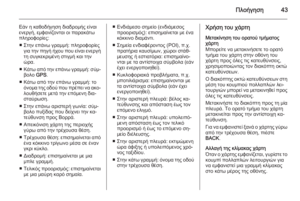 43
43 44
44 45
45 46
46 47
47 48
48 49
49 50
50 51
51 52
52 53
53 54
54 55
55 56
56 57
57 58
58 59
59 60
60 61
61 62
62 63
63 64
64 65
65 66
66 67
67 68
68 69
69 70
70 71
71 72
72 73
73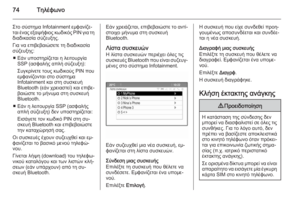 74
74 75
75 76
76 77
77 78
78 79
79 80
80 81
81 82
82 83
83 84
84 85
85 86
86 87
87 88
88 89
89 90
90 91
91 92
92 93
93 94
94 95
95 96
96 97
97 98
98 99
99 100
100 101
101 102
102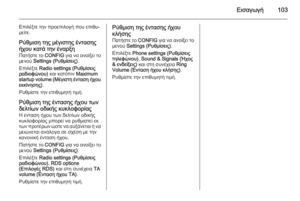 103
103 104
104 105
105 106
106 107
107 108
108 109
109 110
110 111
111 112
112 113
113 114
114 115
115 116
116 117
117 118
118 119
119 120
120 121
121 122
122 123
123 124
124 125
125 126
126 127
127 128
128 129
129 130
130 131
131 132
132 133
133 134
134 135
135 136
136 137
137 138
138






